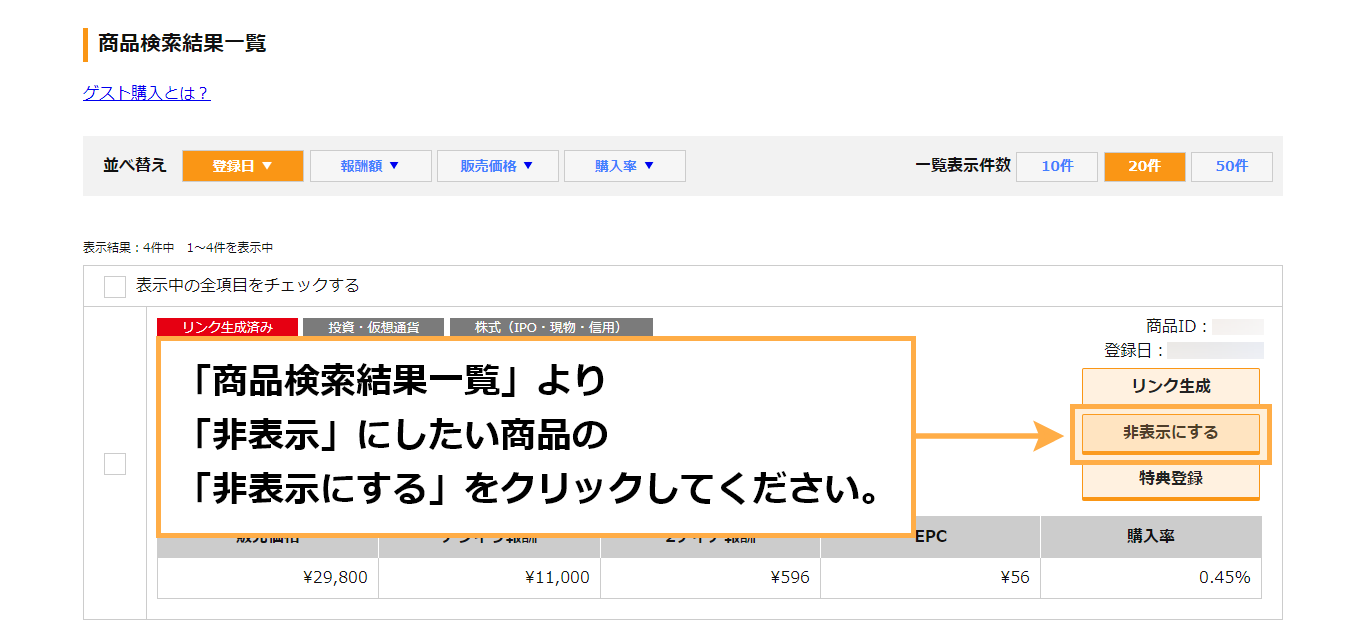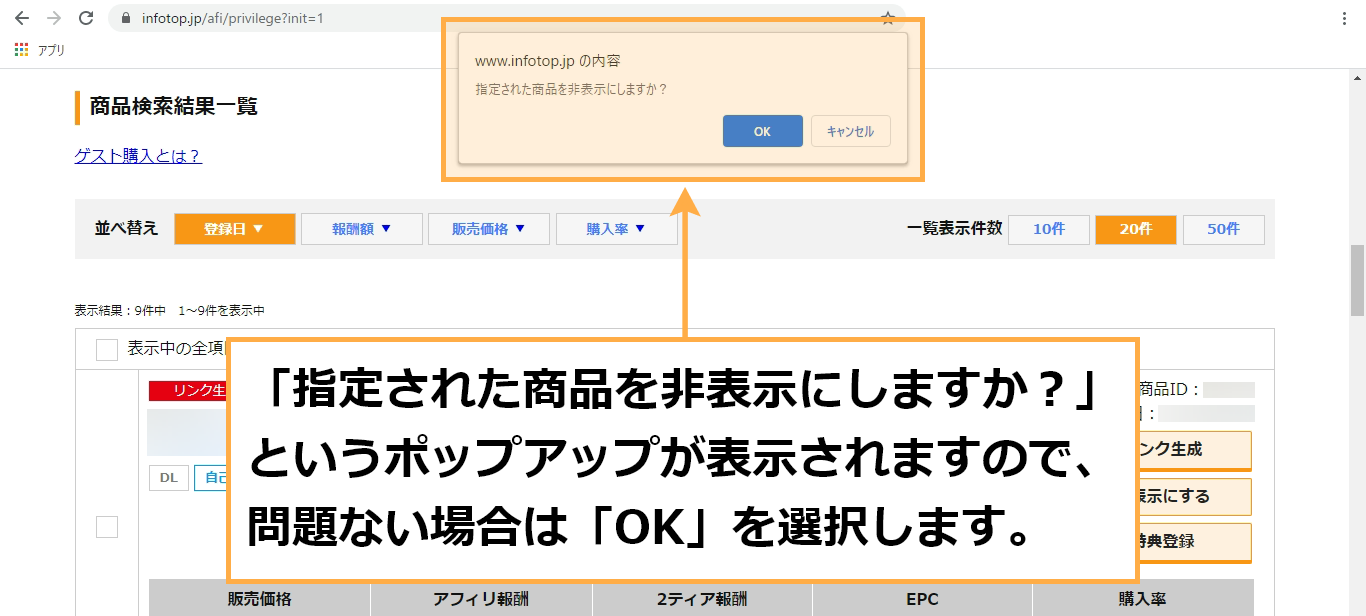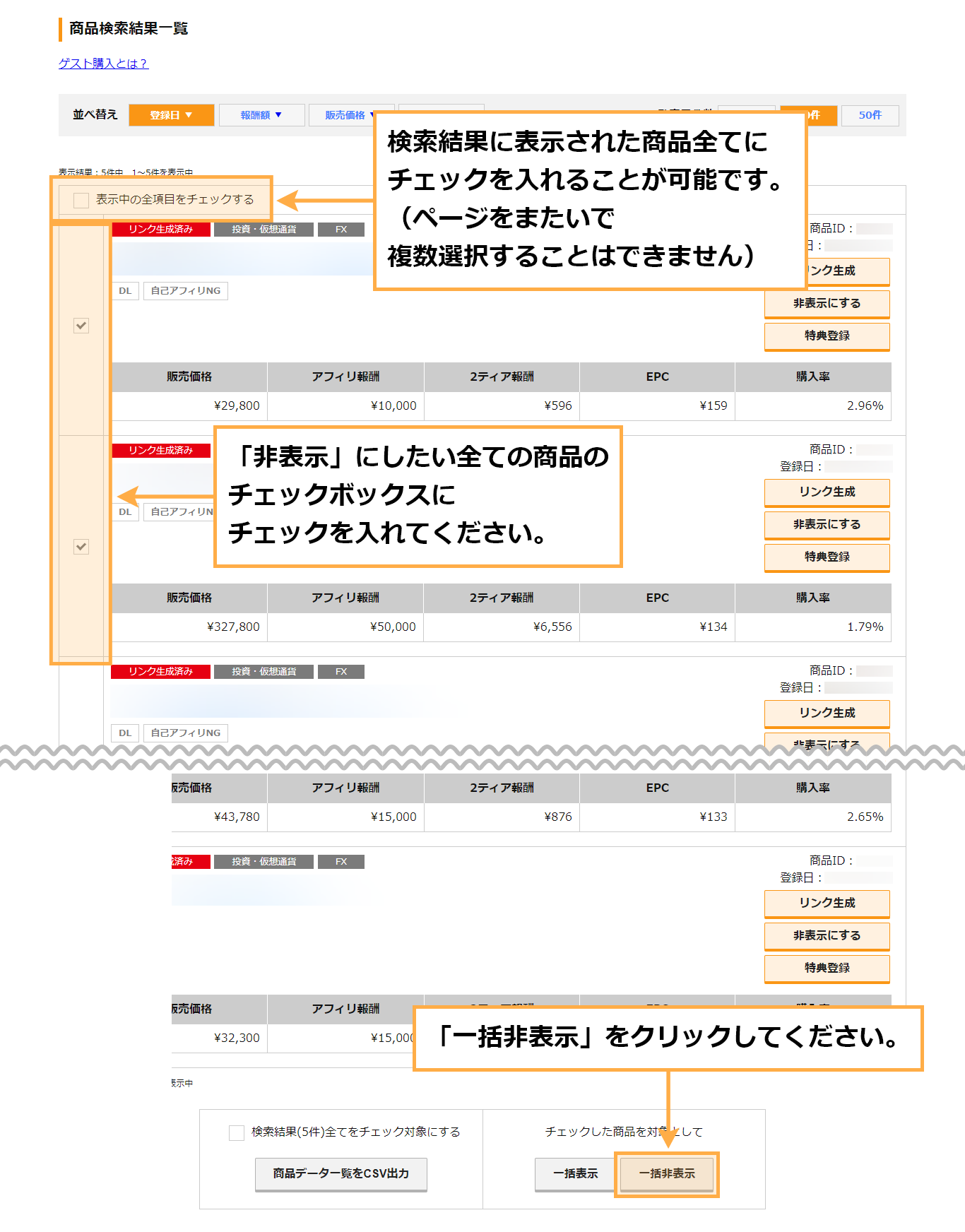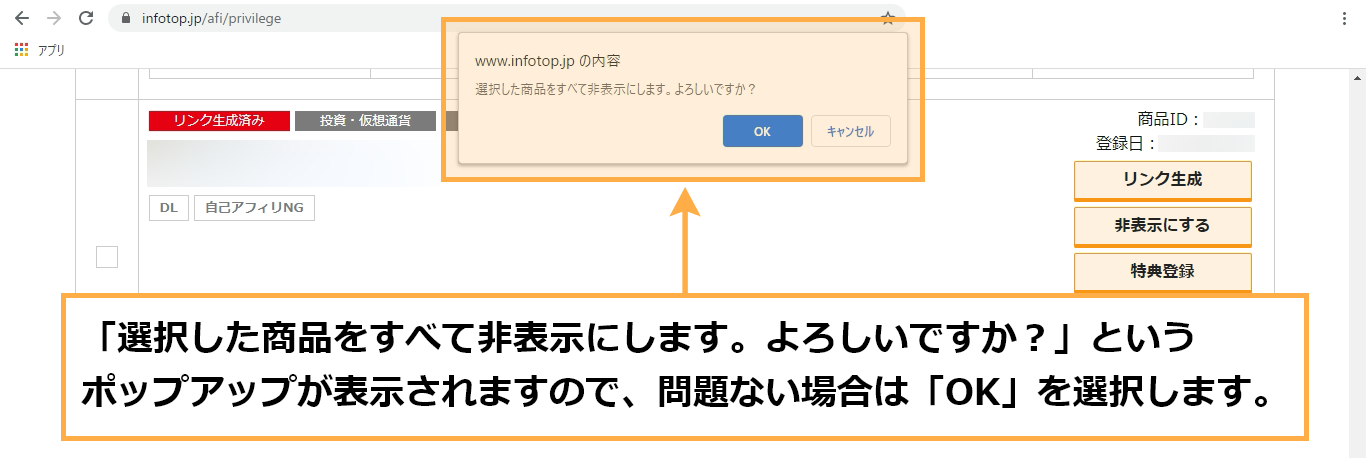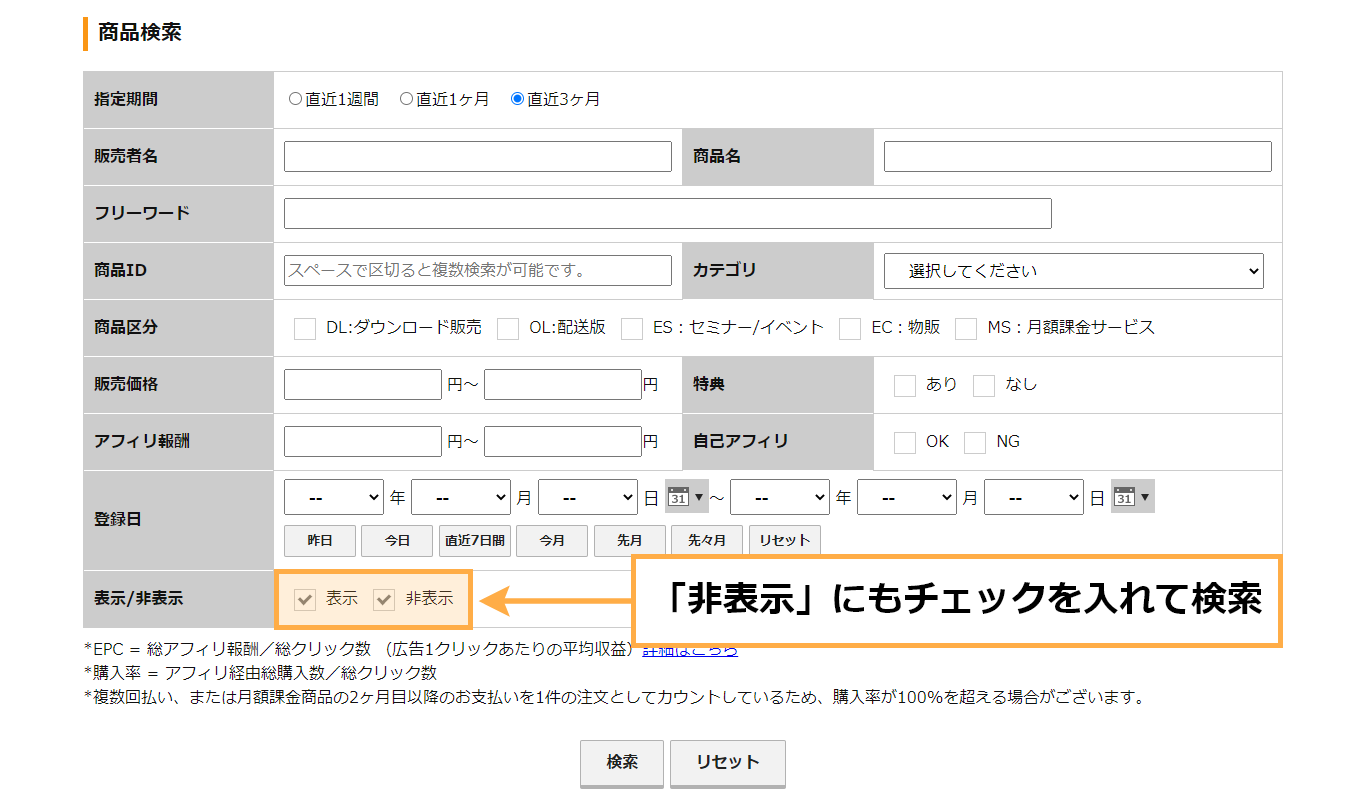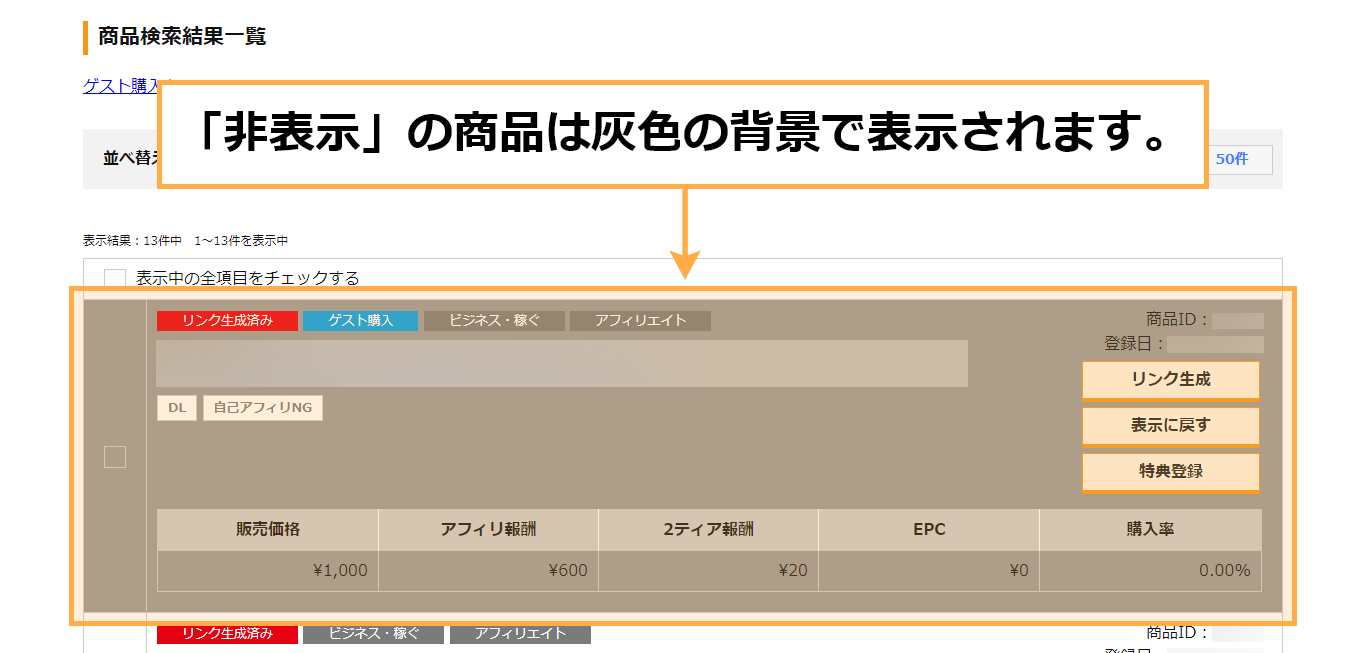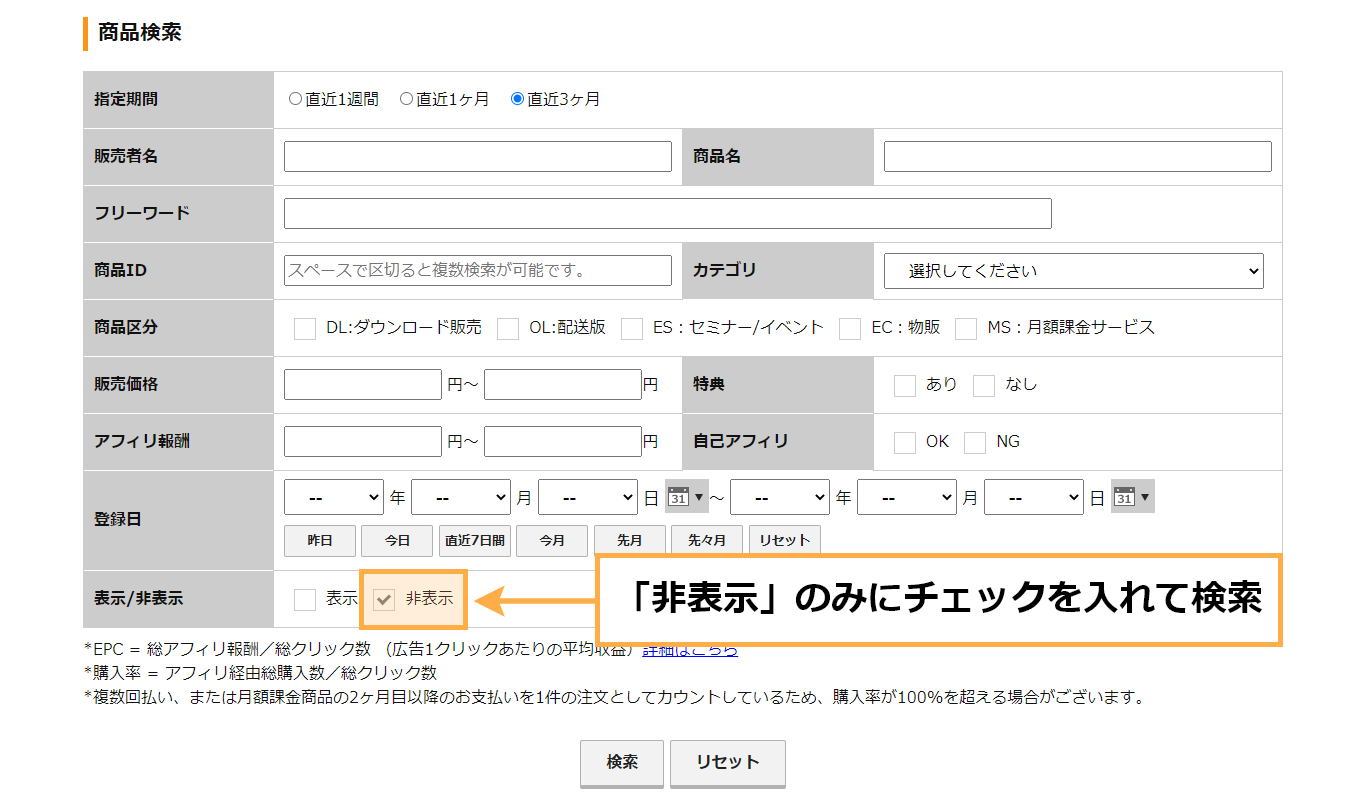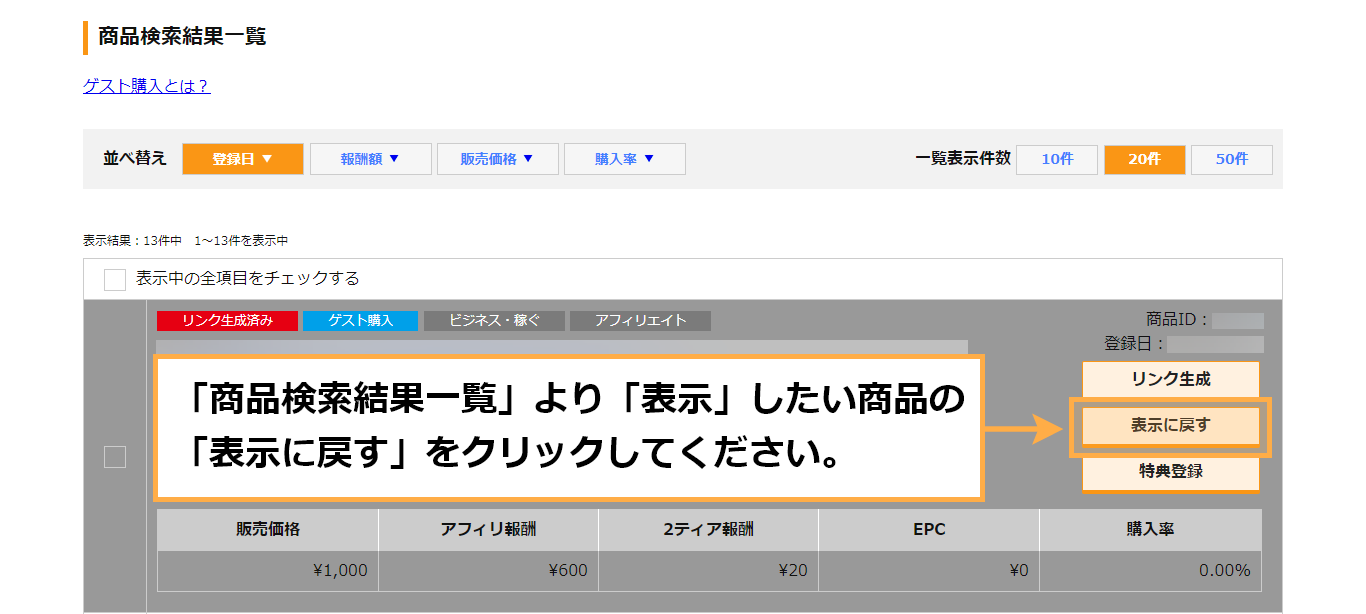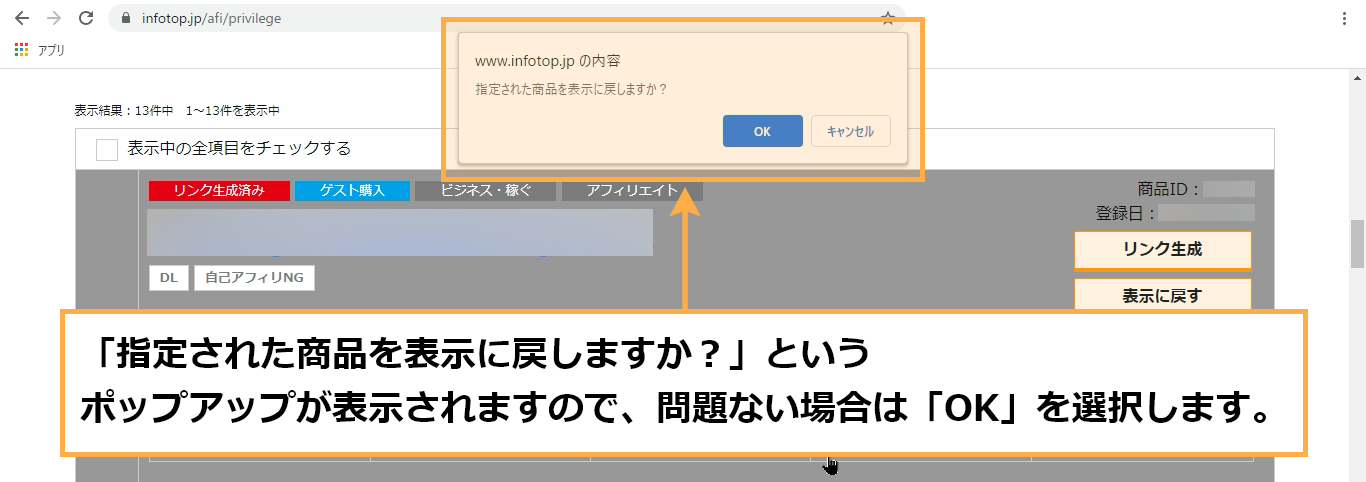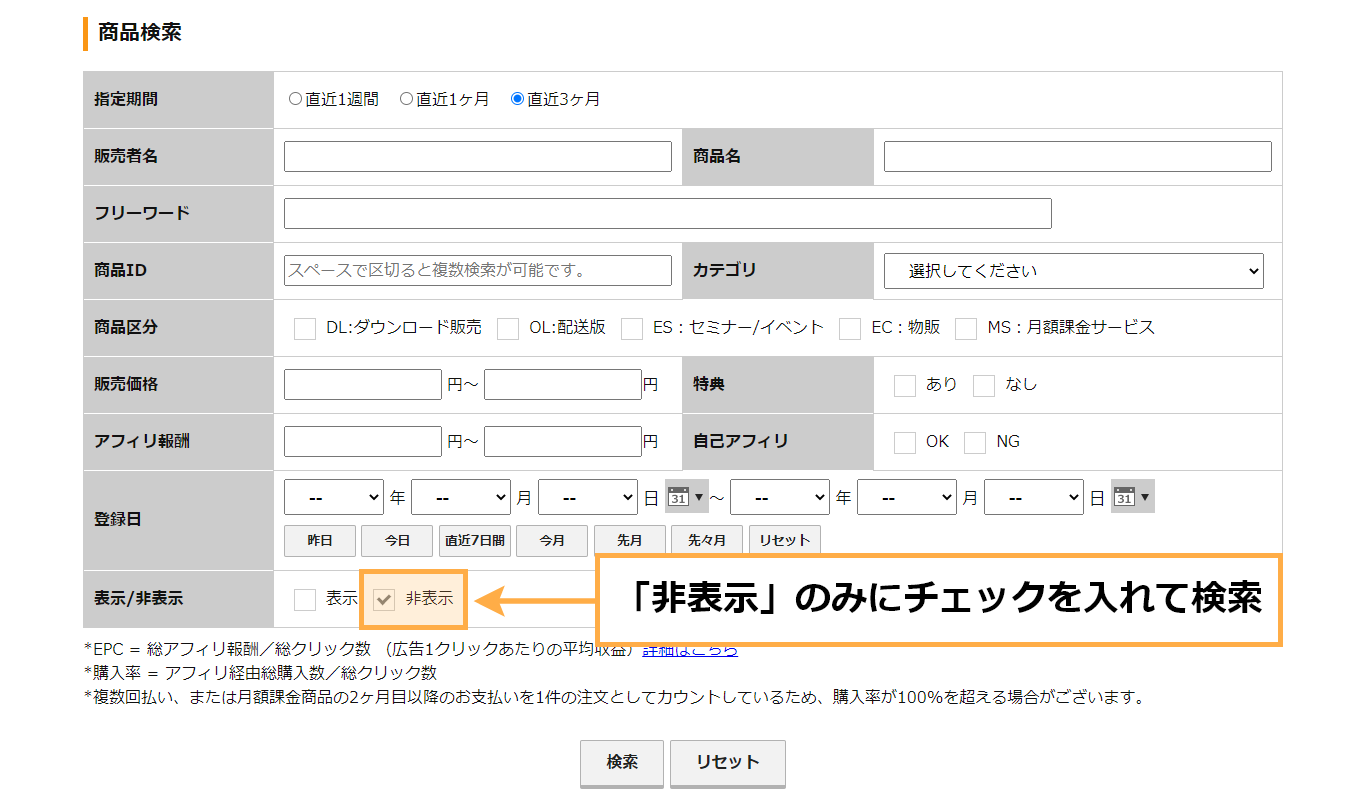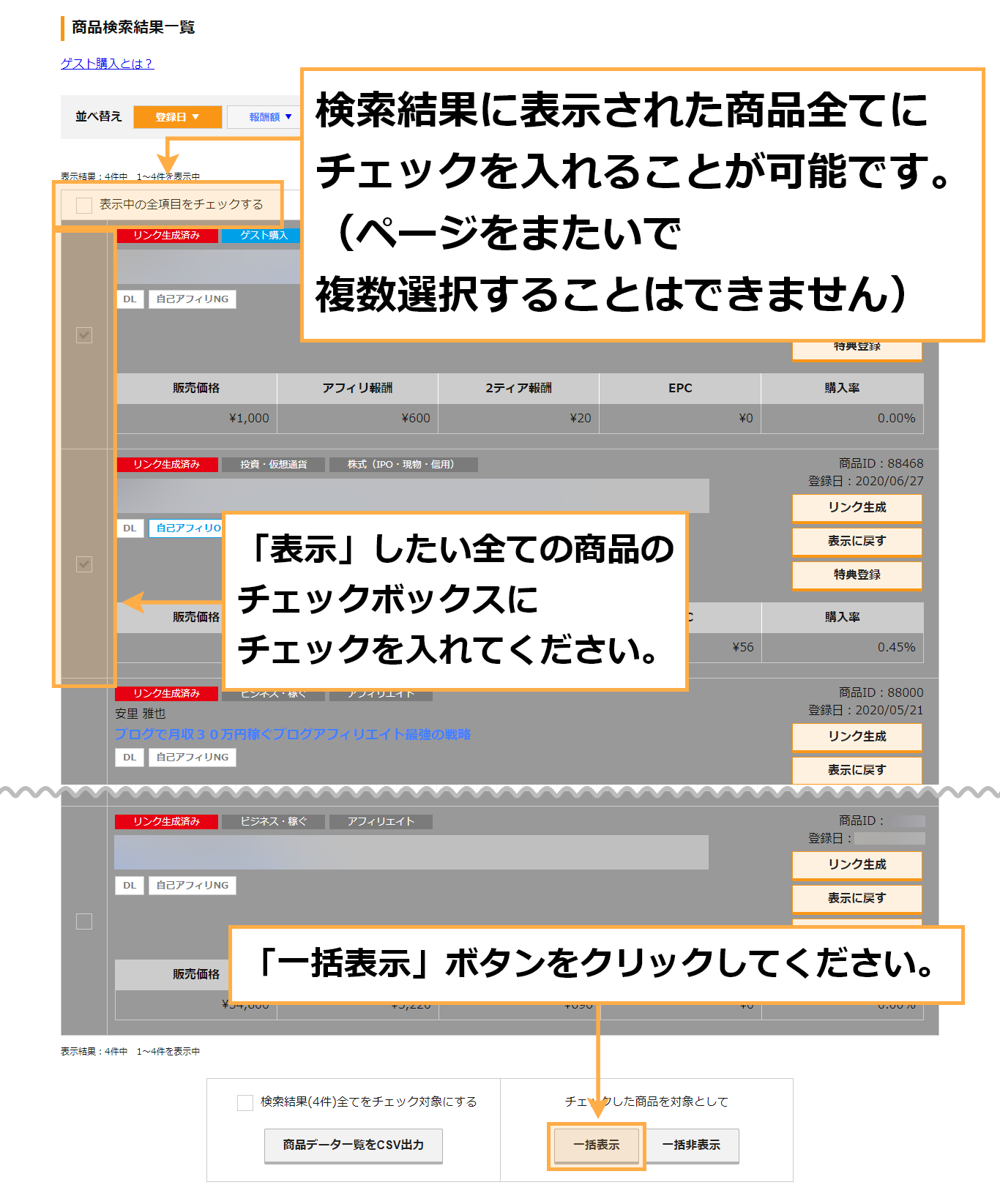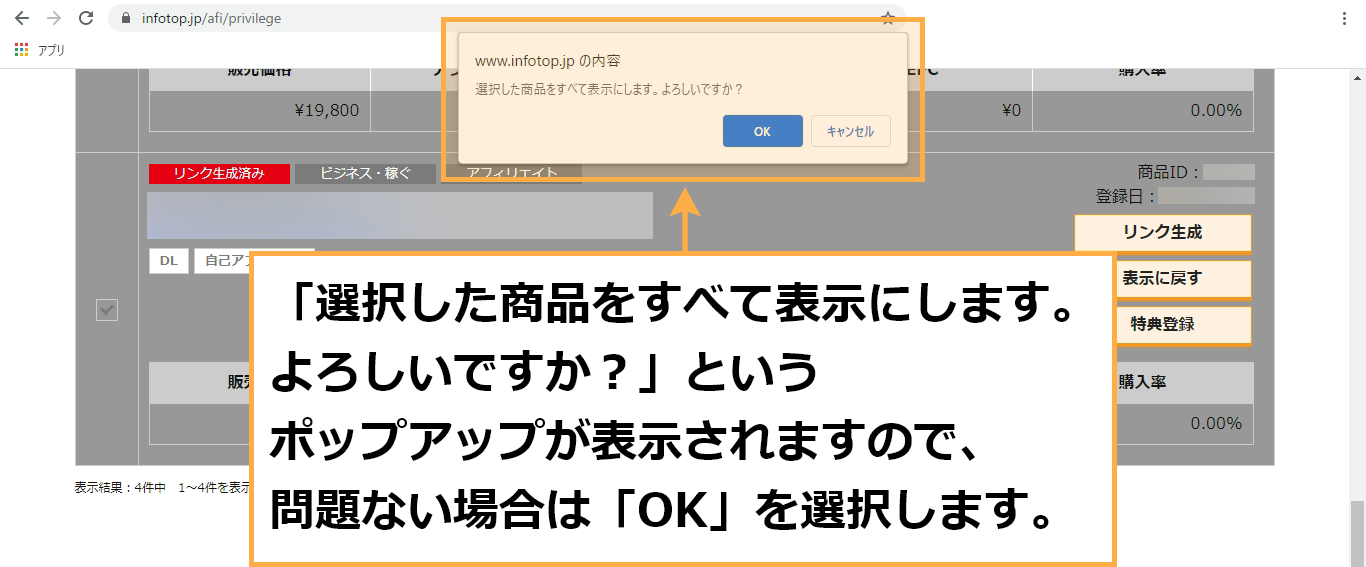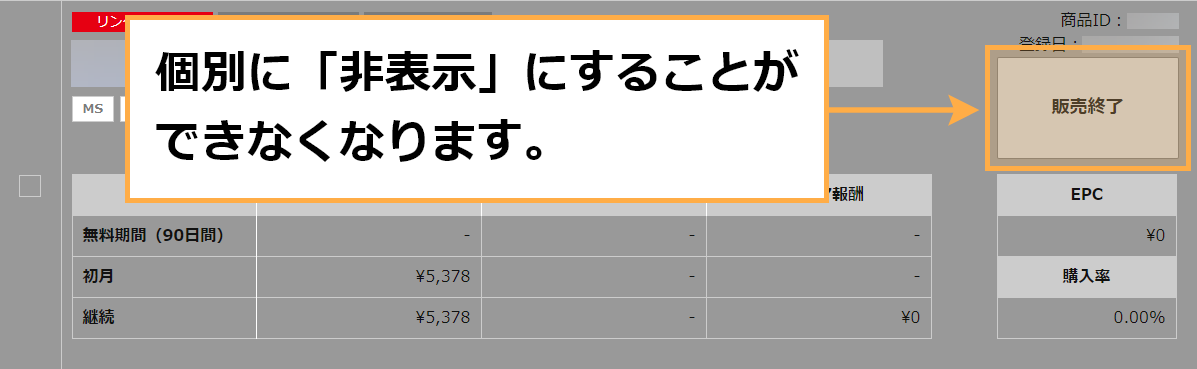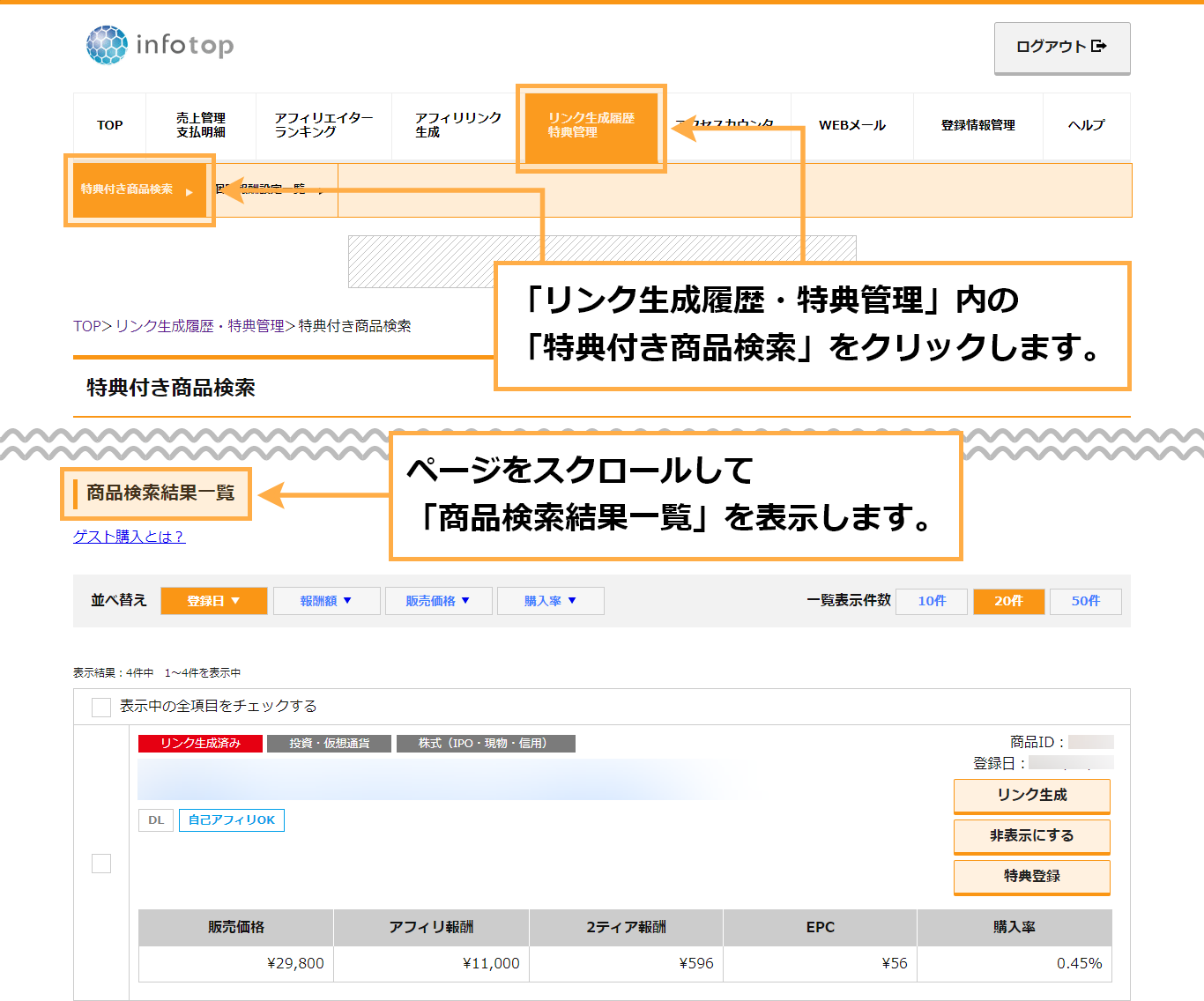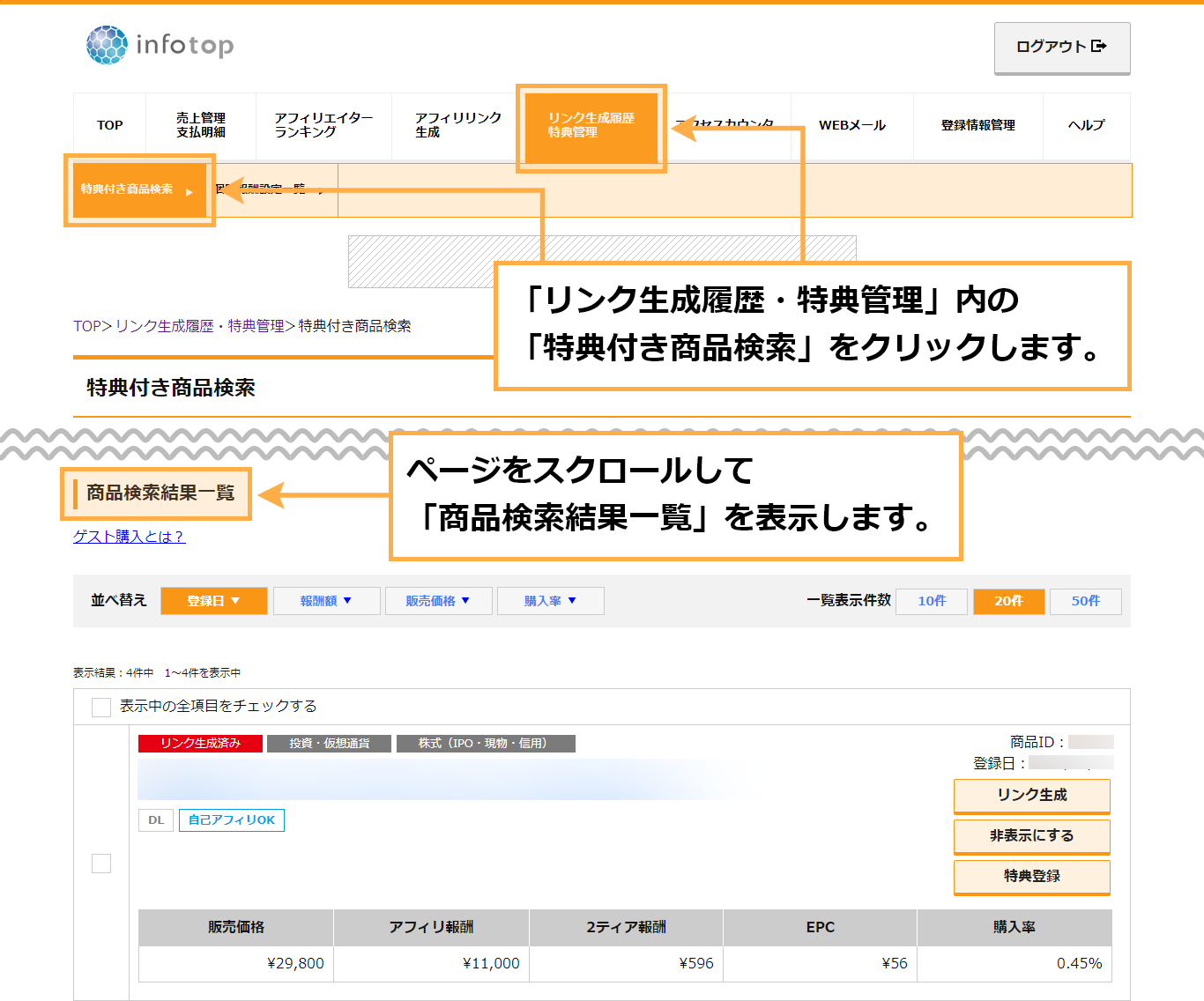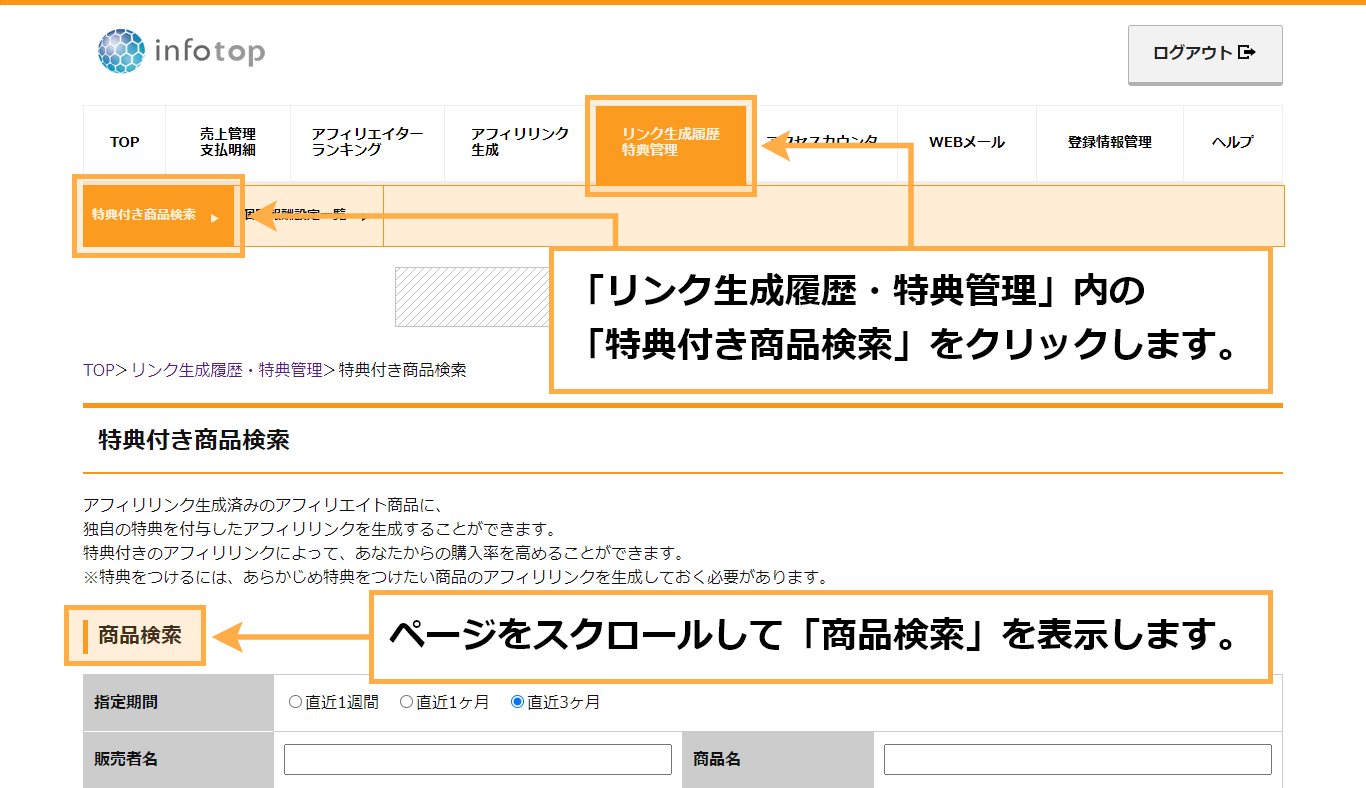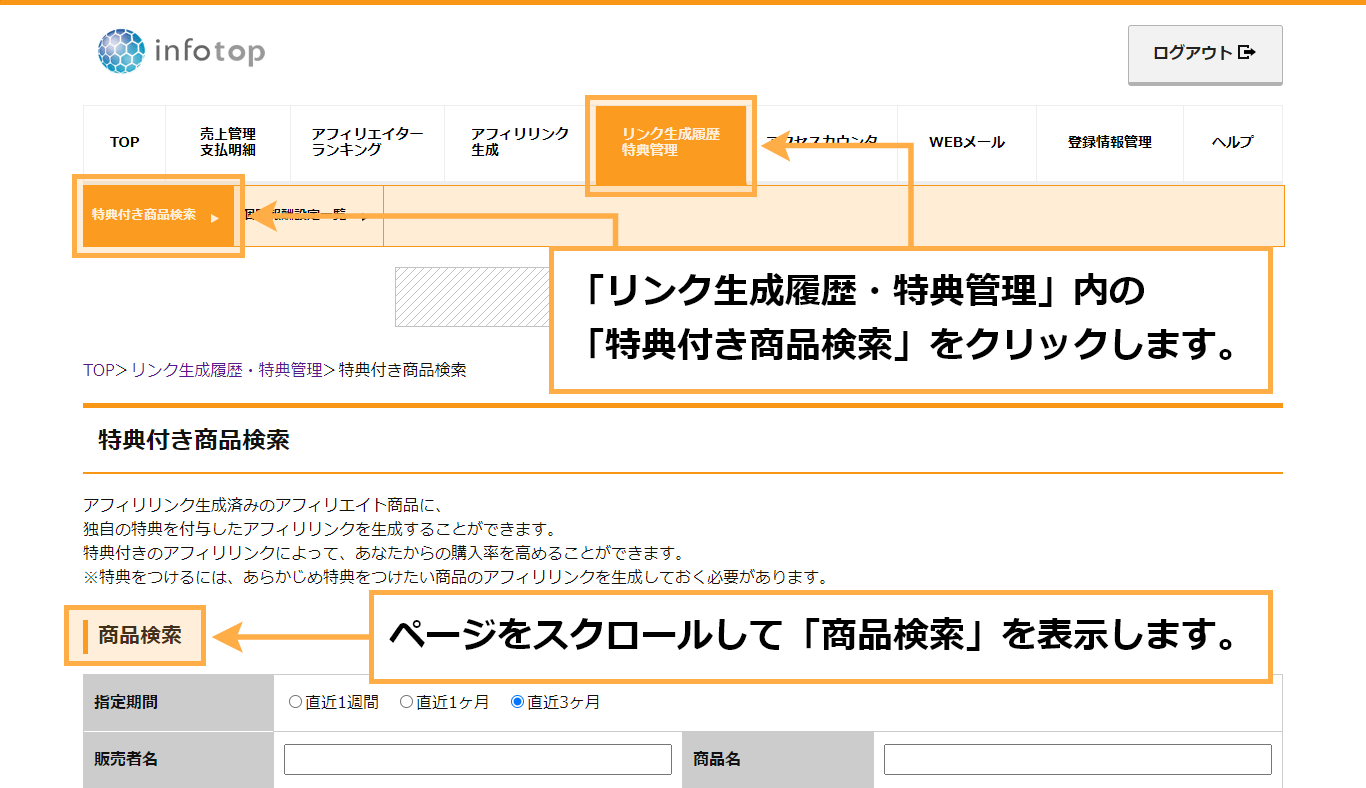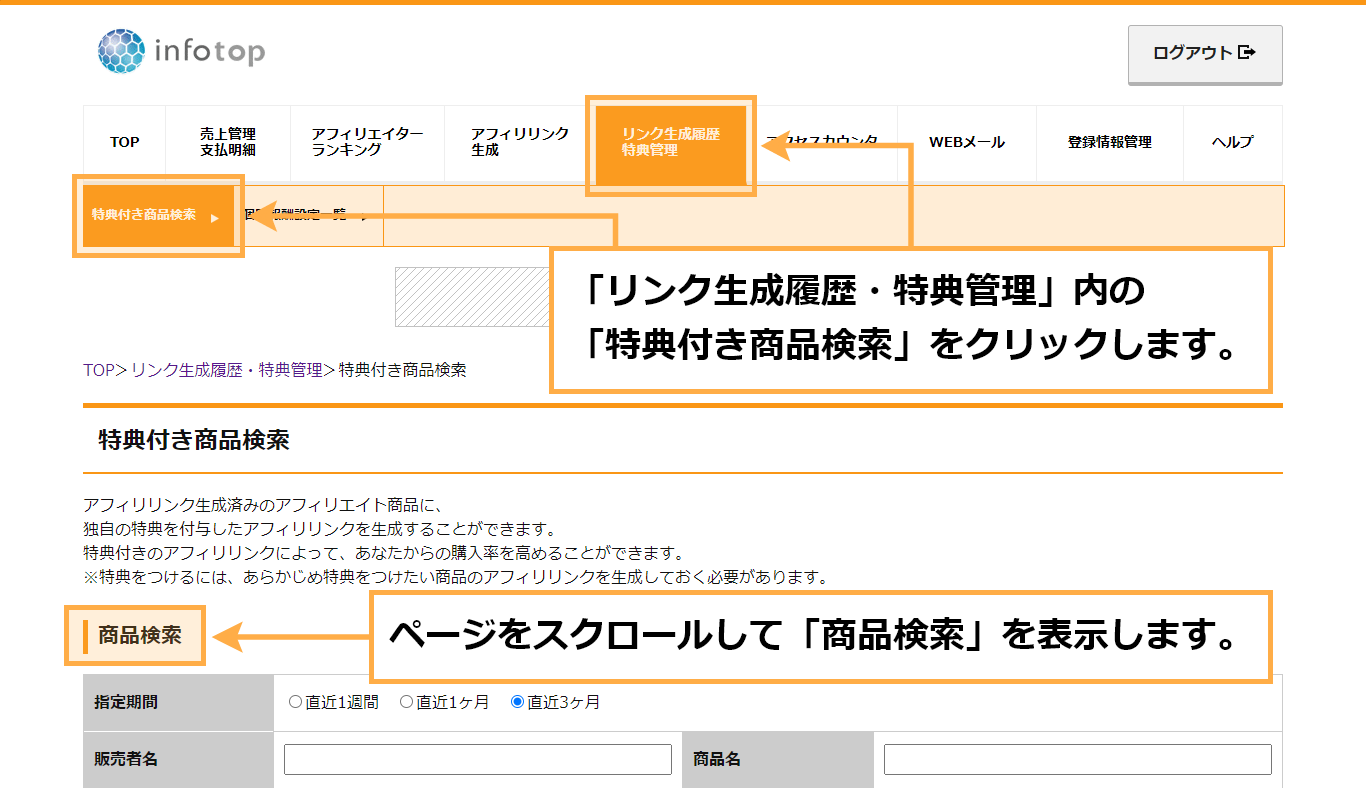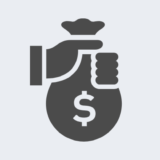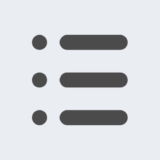過去のアフィリエイトリンク生成履歴を「非表示」に切り替えることで、ご自身でアフィリエイトされる商品の管理がしやすくなります。具体的には、アフィリエイト制度が終了した商品やアフィリエイトの予定がなくなった商品などを「商品検索結果一覧」に表示させないようにできます。
「表示」「非表示」設定は「リンク生成履歴・特典管理」内の「特典付き商品検索」で可能です。
注意
「非表示」に設定を変更した場合でも、生成済みのアフィリエイトリンクは無効となりません
商品をひとつずつ「非表示」にする
STEP.1
「商品検索結果一覧」を表示する
アフィリエイターマイページ「リンク生成履歴・特典管理」内の「特典付き商品検索」をクリックします。ページをスクロールして「商品検索結果一覧」を表示します。
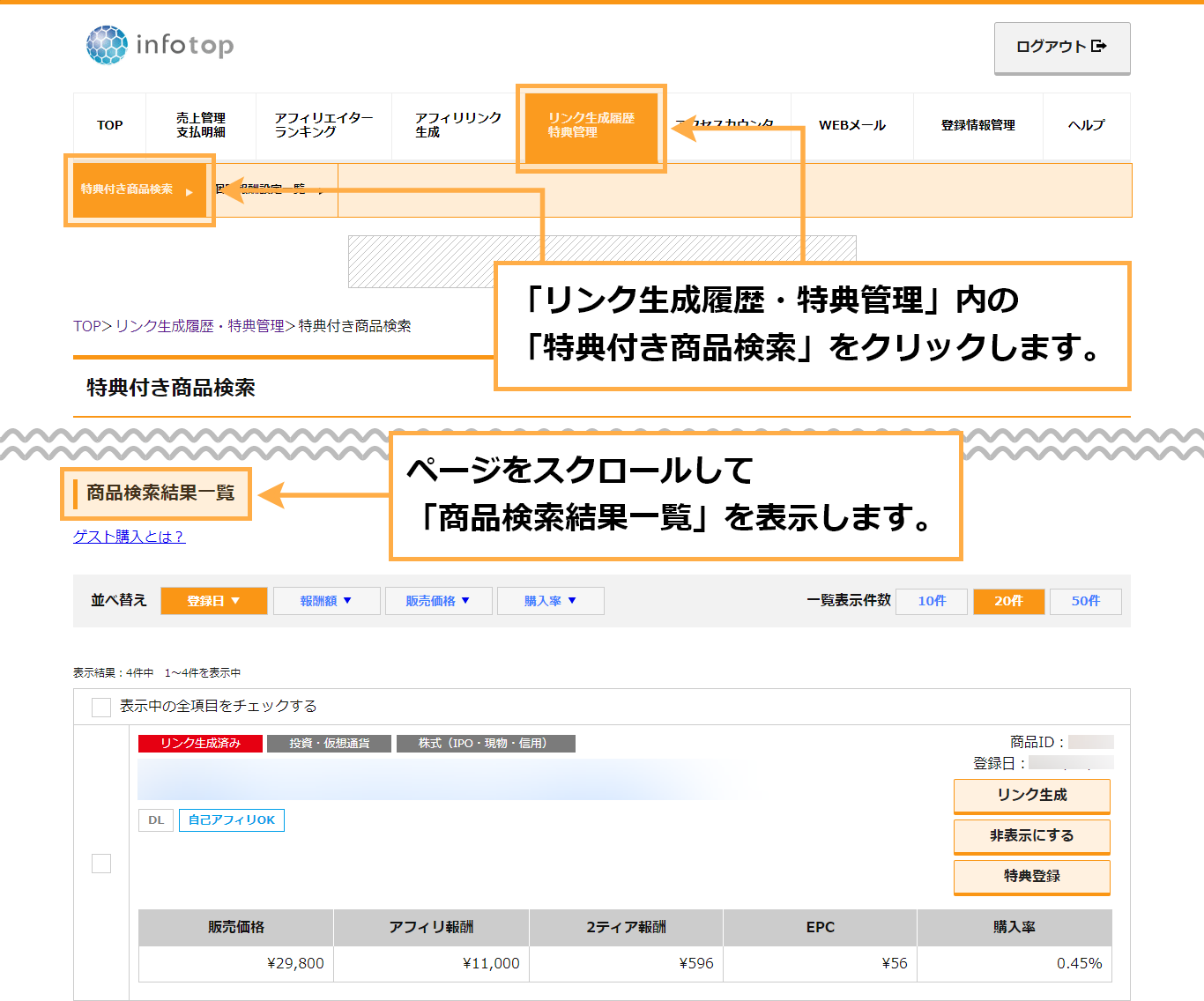
STEP.2
「非表示にする」をクリック
「商品検索結果一覧」より「非表示」にしたい商品の「非表示にする」をクリックしてください。
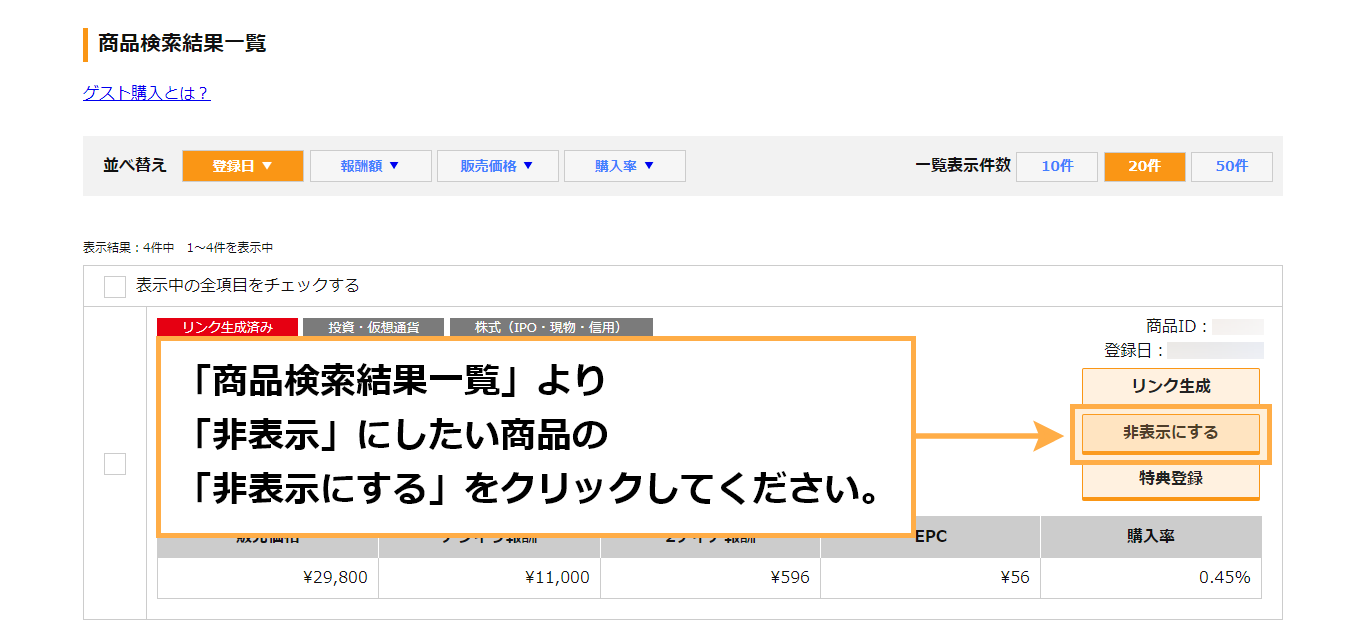
STEP.3
ポップアップが表示されたら「OK」をクリックする
「指定された商品を非表示にしますか?」というポップアップが表示されますので、問題ない場合は「OK」を選択します。これで「商品検索」にて「表示」にチェックを入れて検索した場合はこの商品が一覧に表示されなくなります。
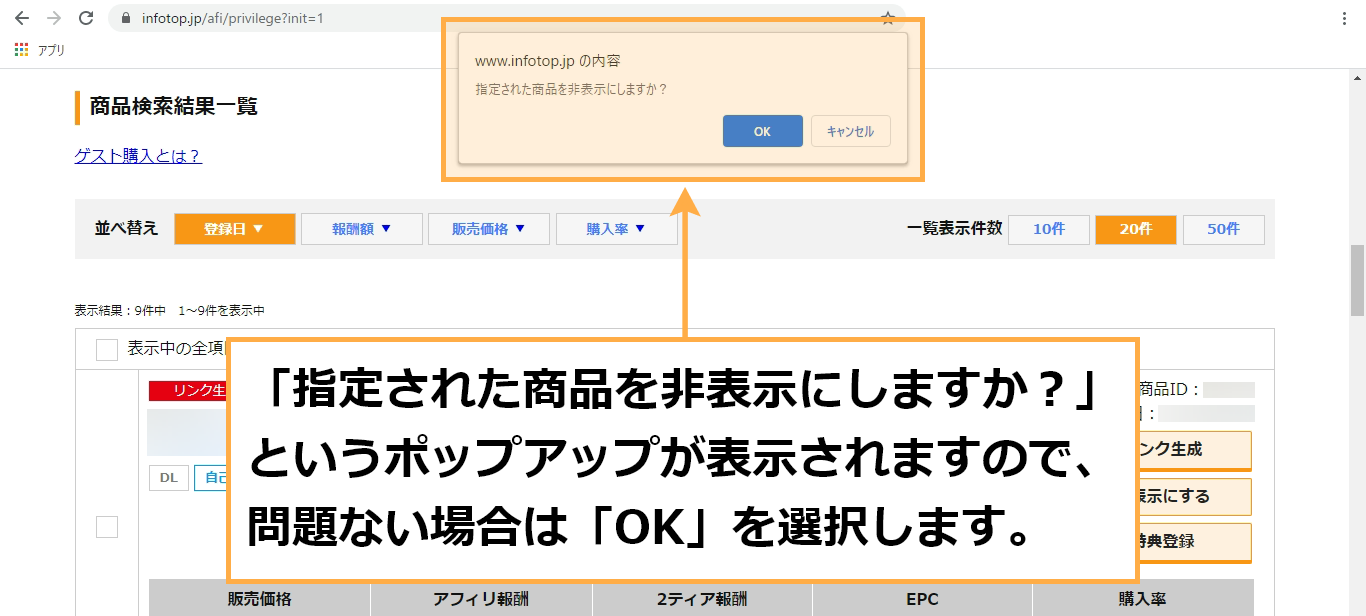
商品を一括で「非表示」にする
STEP.1
「商品検索結果一覧」を表示する
アフィリエイターマイページ「
リンク生成履歴・特典管理」内の「
特典付き商品検索」をクリックします。ページをスクロールして「
商品検索結果一覧」を表示します。
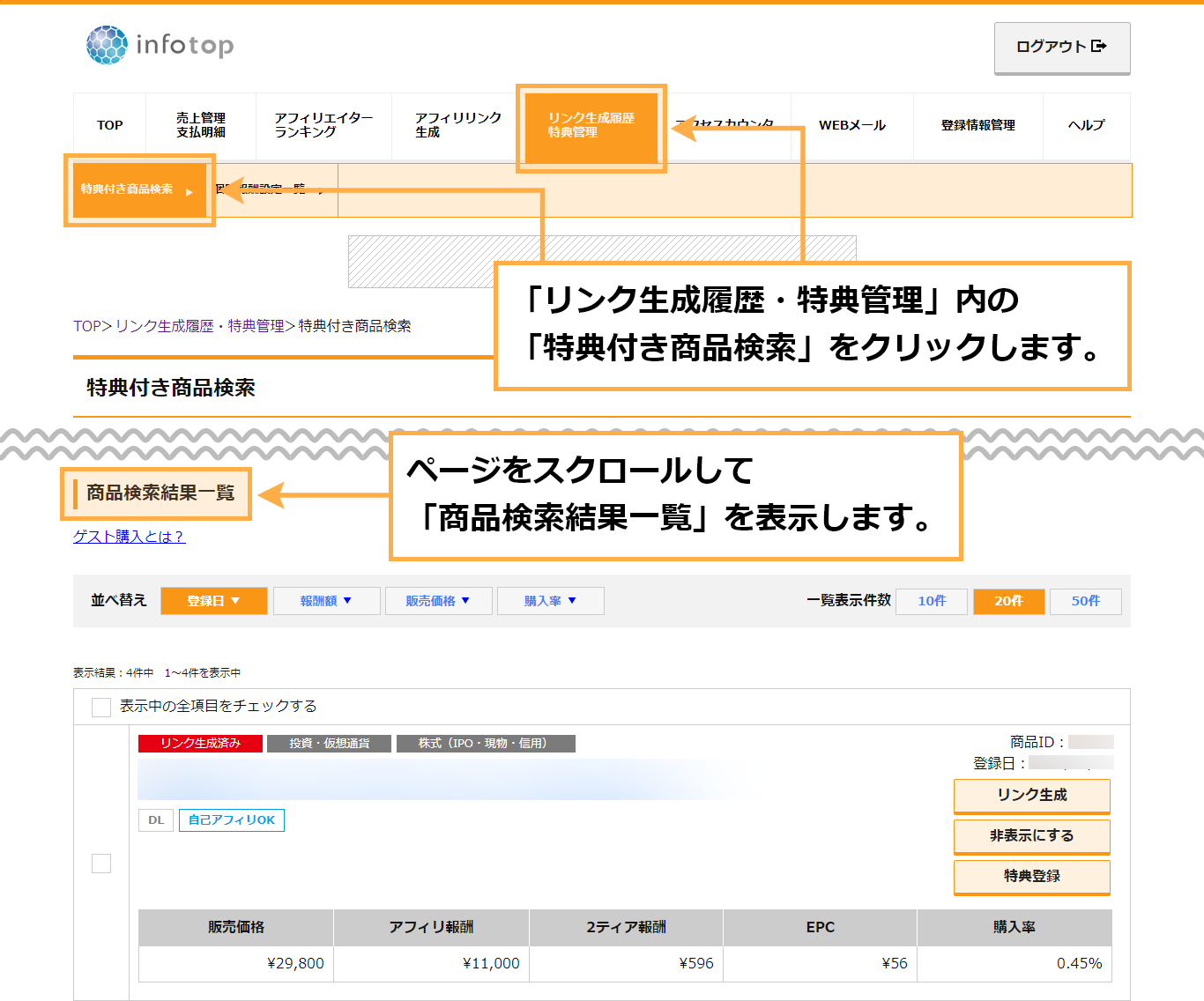
STEP.2
「非表示」にしたい商品全てのチェックボックスにチェック
「
商品検索結果一覧」内の「
非表示」にしたい全ての商品のチェックボックスにチェックを入れてください。その後ページ最下部にある「
一括非表示」をクリックしてください。
チェックボックス活用のコツ
一覧の左上にある「表示中の全項目をチェックする」にチェックを入れることで、検索結果に表示された商品全てにチェックを入れることが可能です。(ページをまたいで複数選択することはできません)
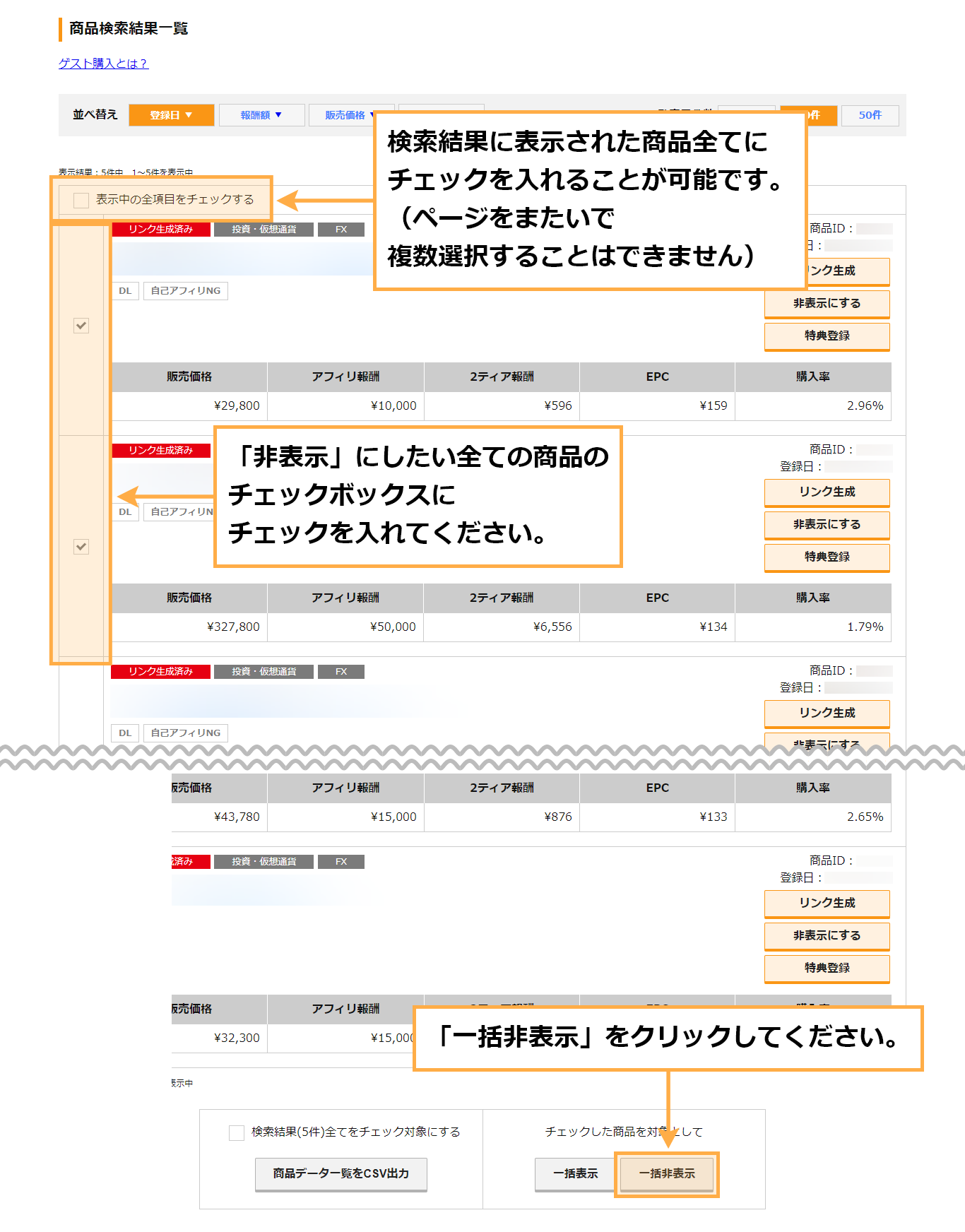
STEP.3
ポップアップが表示されたら「OK」をクリックする
「選択した商品をすべて非表示にします。よろしいですか?」というポップアップが表示されますので「
OK」を選択します。これで「
商品検索」にて「
表示」にチェックを入れて検索した場合は、これらの商品が一覧に表示されなくなります。
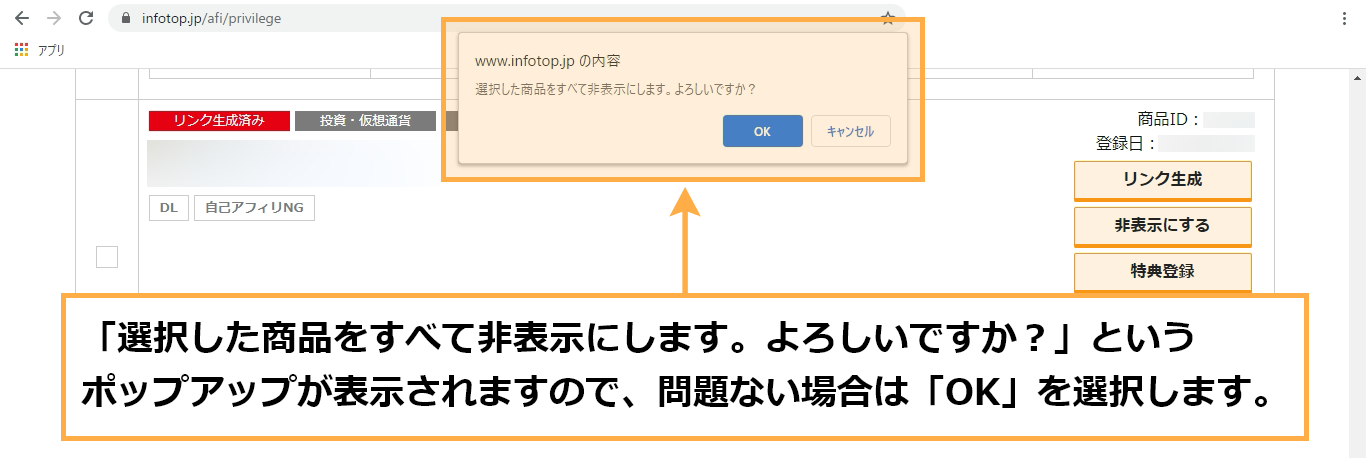
「非表示」にした商品の検索方法
「非表示」に設定を変更した商品は通常、「商品検索」の検索結果の一覧に表示されません。下記の手順に従って表示させることができます。
STEP.1
「商品検索」を表示する
アフィリエイターマイページ「
リンク生成履歴・特典管理」内の「
特典付き商品検索」をクリックします。ページをスクロールして「
商品検索」を表示します。
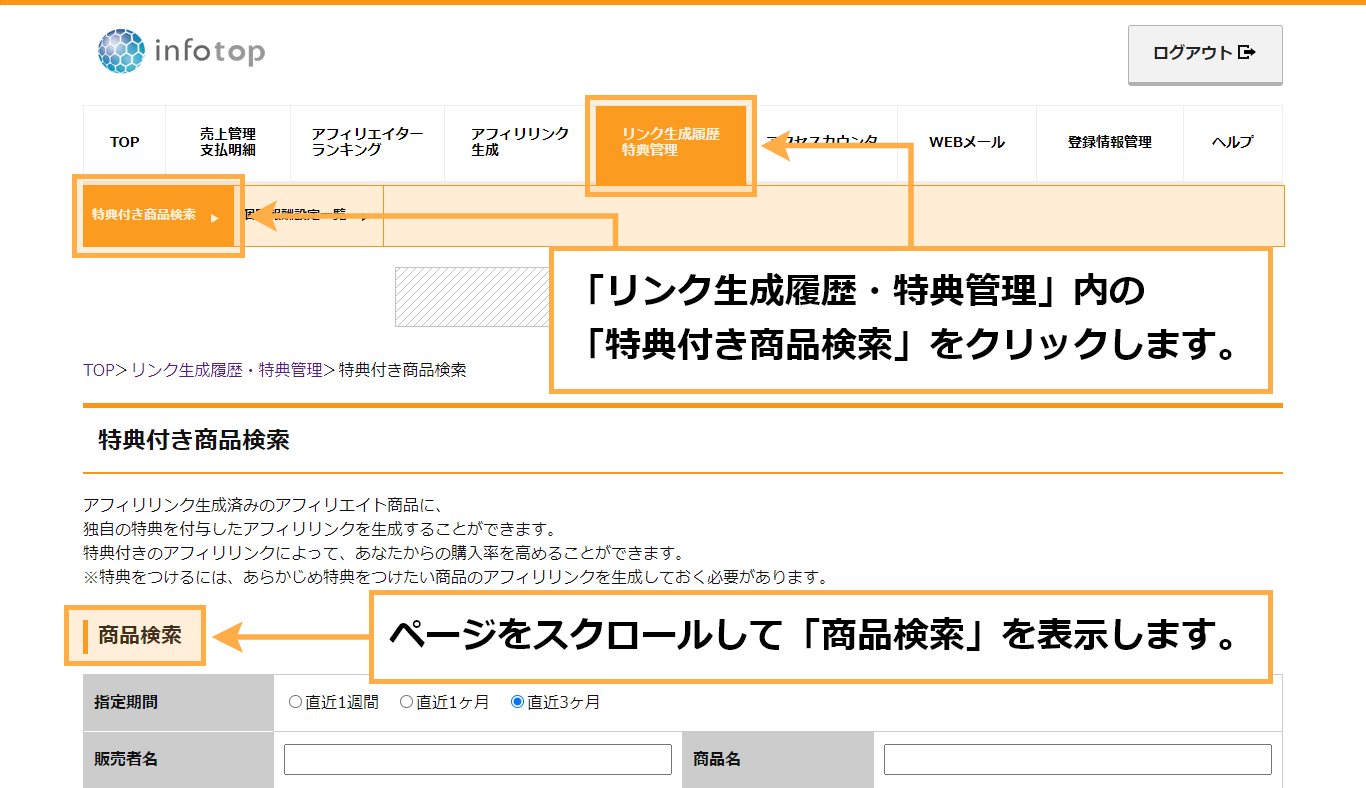
STEP.2
「非表示」にチェックを入れて検索
「
商品検索」項目内にある「
表示/非表示」の項目で「
非表示」にもチェックを入れることで、「
非表示」にした商品も確認することができます。
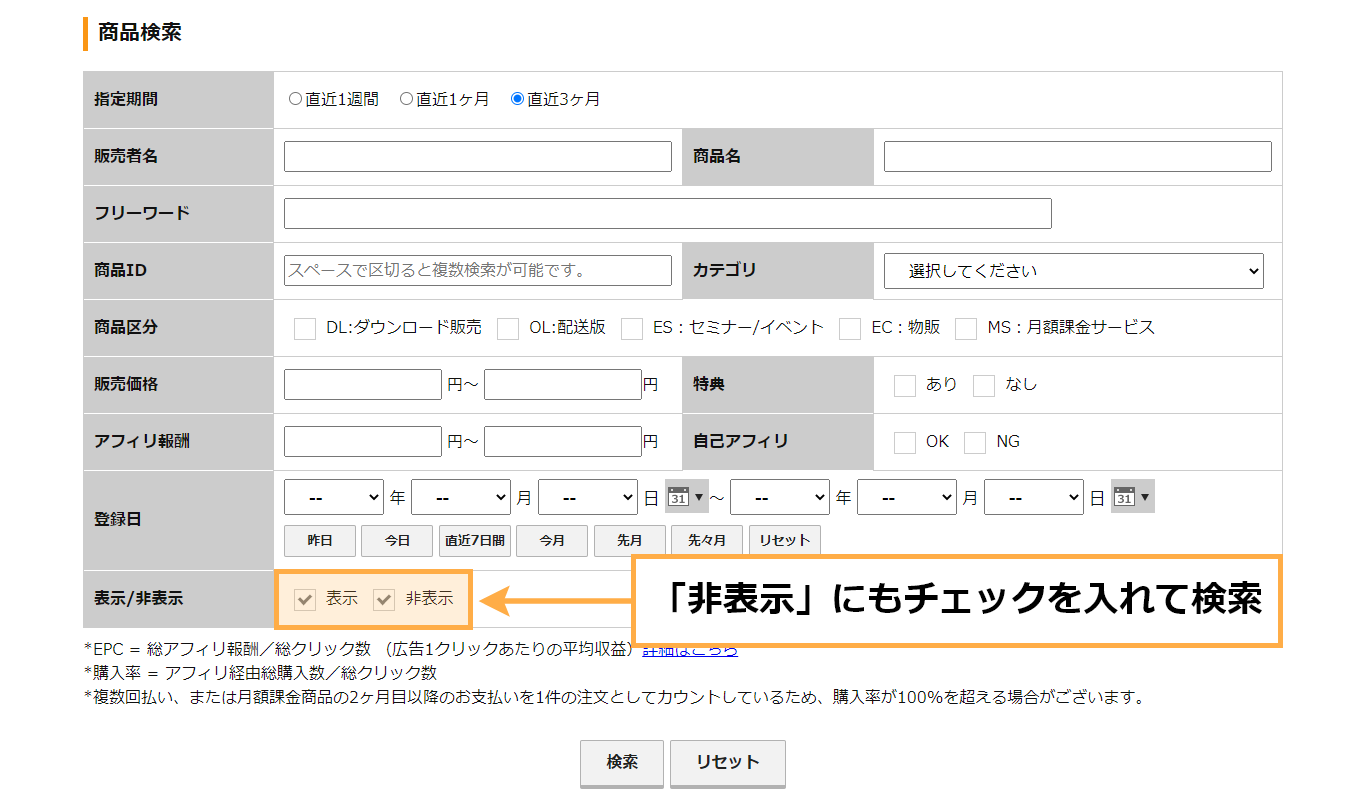
STEP.3
検索結果を確認する
「
非表示」の商品は灰色の背景で表示されます。「
表示」の商品は白の背景で表示されます。
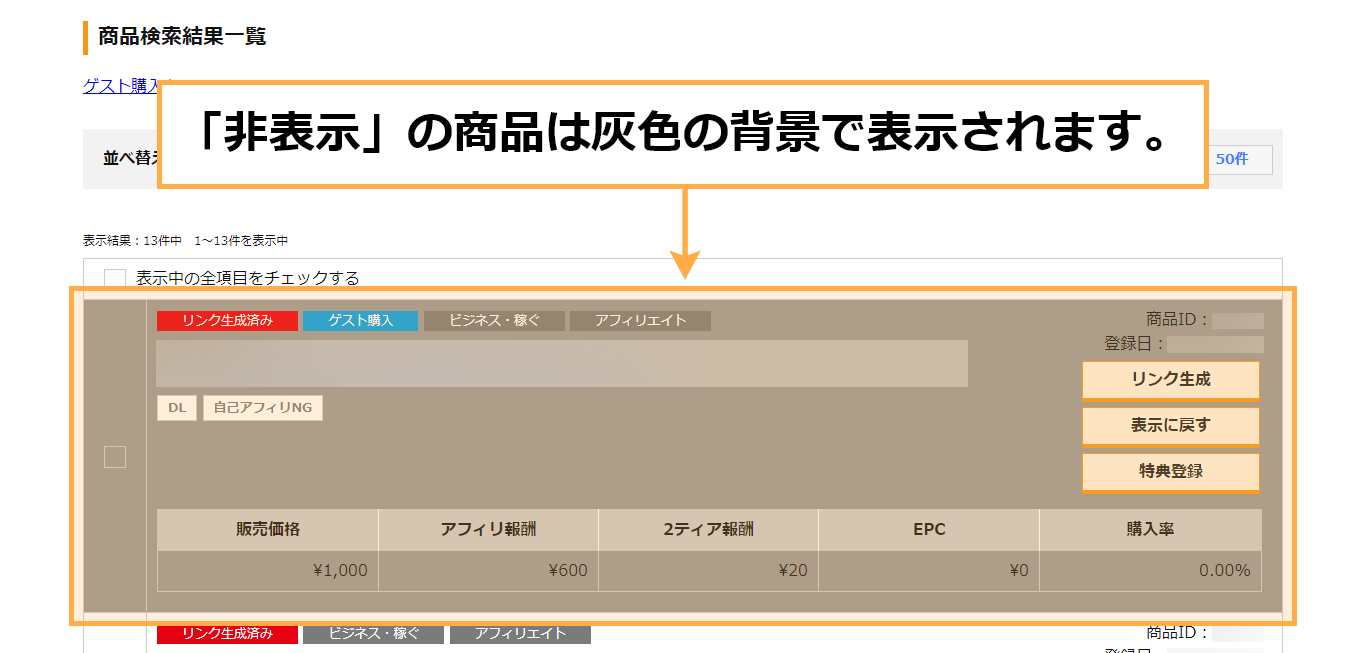
「非表示」にした商品をひとつずつ「表示」に戻す
下記の手順に従って「非表示」にした商品を「表示」に戻すことができます。
STEP.1
「商品検索」を表示する
アフィリエイターマイページ「
リンク生成履歴・特典管理」内の「
特典付き商品検索」をクリックします。ページをスクロールして「
商品検索」を表示します。
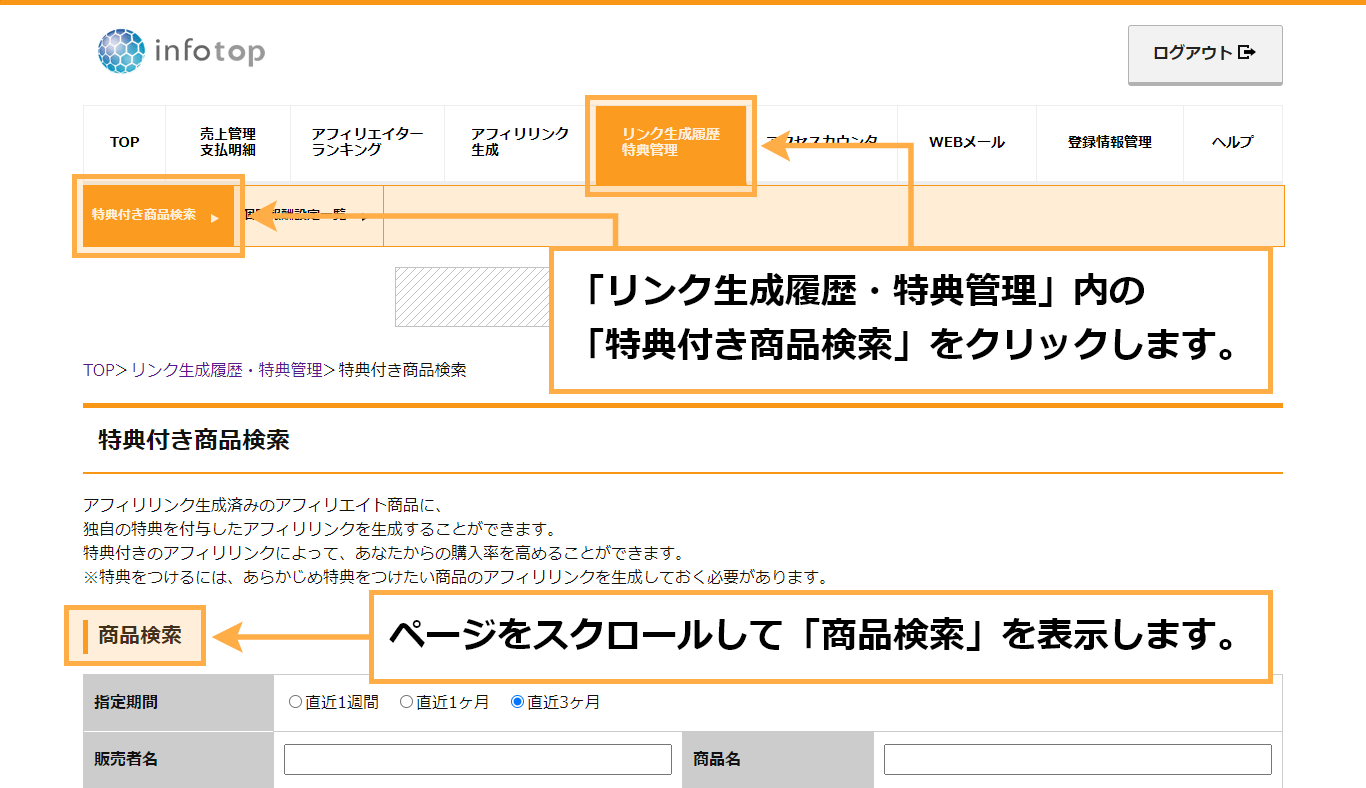
STEP.2
「非表示」のみにチェックを入れて検索
「
商品検索」項目内にある「
表示/非表示」の項目で「
非表示」のみにチェックを入れることで、「
非表示」にした商品のみを確認することができます。
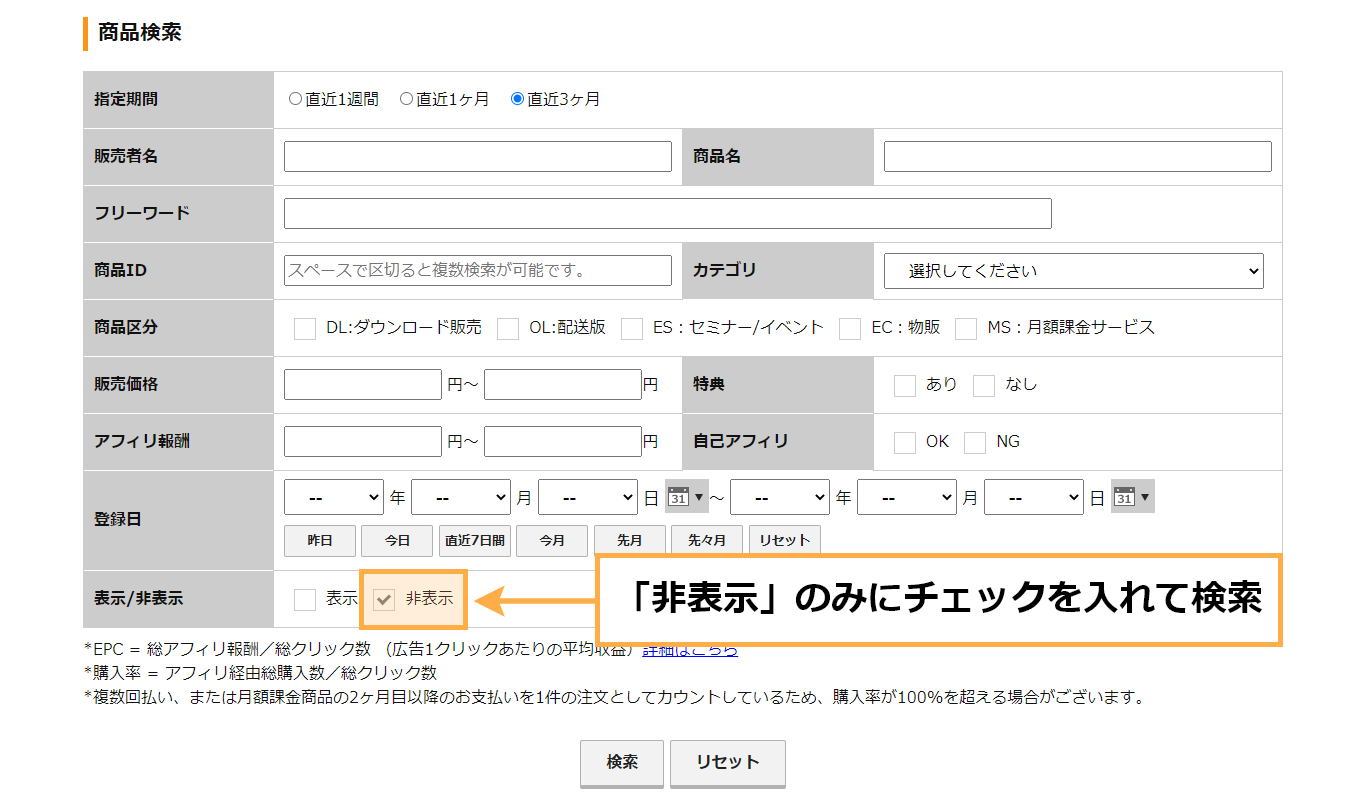
STEP.3
「表示に戻す」をクリックする
「
商品検索結果一覧」より「
表示」したい商品の「
表示に戻す」をクリックしてください。
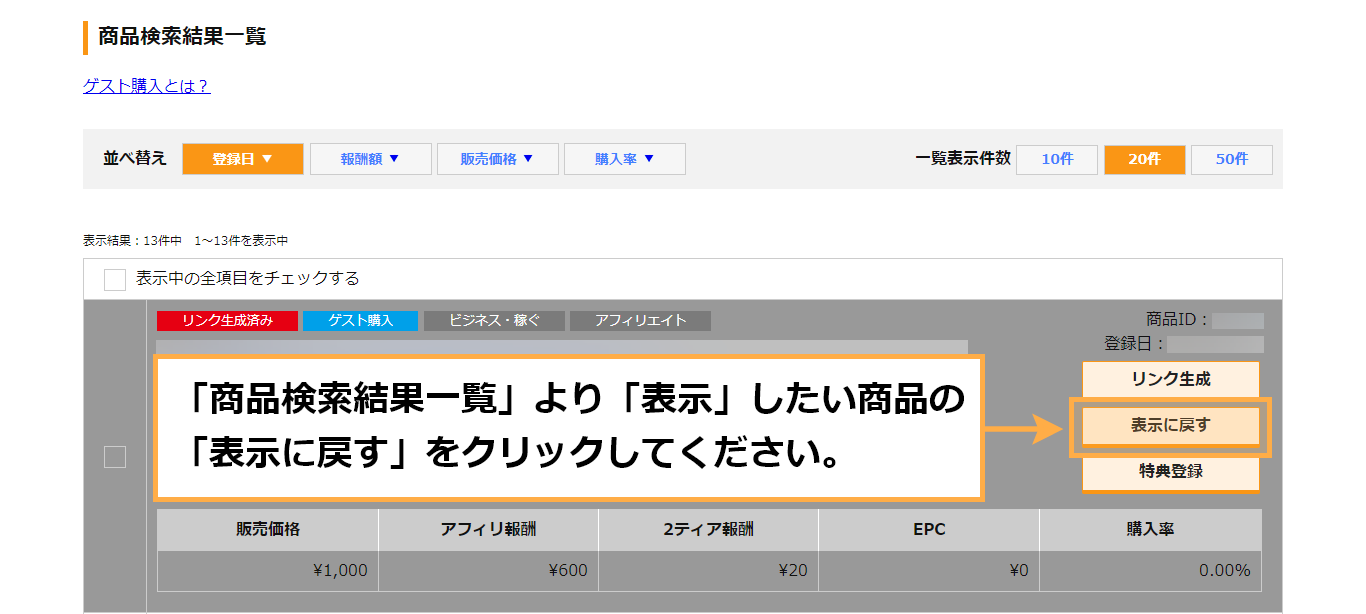
STEP.4
ポップアップが表示されたら「OK」をクリックする
「指定された商品を表示に戻しますか?」というポップアップが表示されますので、問題ない場合は「
OK」を選択します。
これで「
表示」にチェックを入れて検索した場合はこの商品が一覧に表示されるようになります。
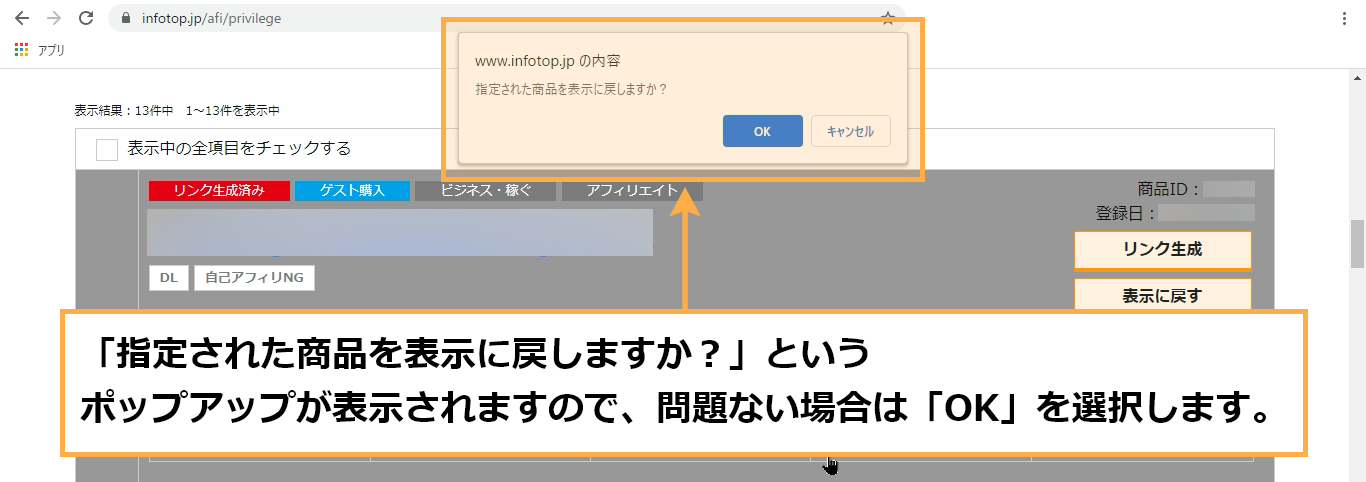
「非表示」にした商品を一括で「表示」に戻す
下記の手順に従って「非表示」にした商品を一括で「表示」に戻すことができます。
STEP.1
「商品検索」を表示する
アフィリエイターマイページ「
リンク生成履歴・特典管理」内の「
特典付き商品検索」をクリックします。ページをスクロールして「
商品検索」を表示します。
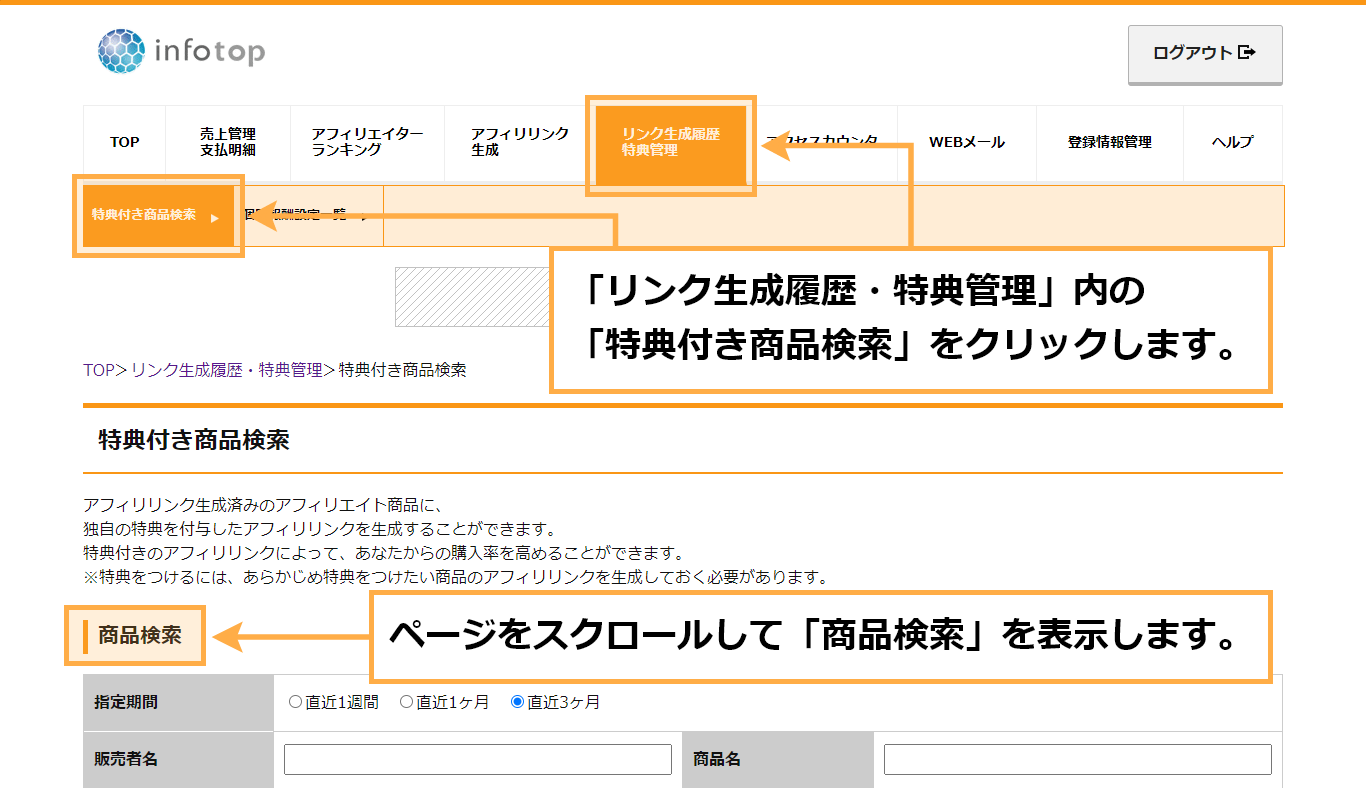
STEP.2
「非表示」にチェックを入れて検索
「
商品検索」項目内にある「
表示/非表示」の項目で「
非表示」のみにチェックを入れます。「
非表示」に設定した商品のみを確認することができます。
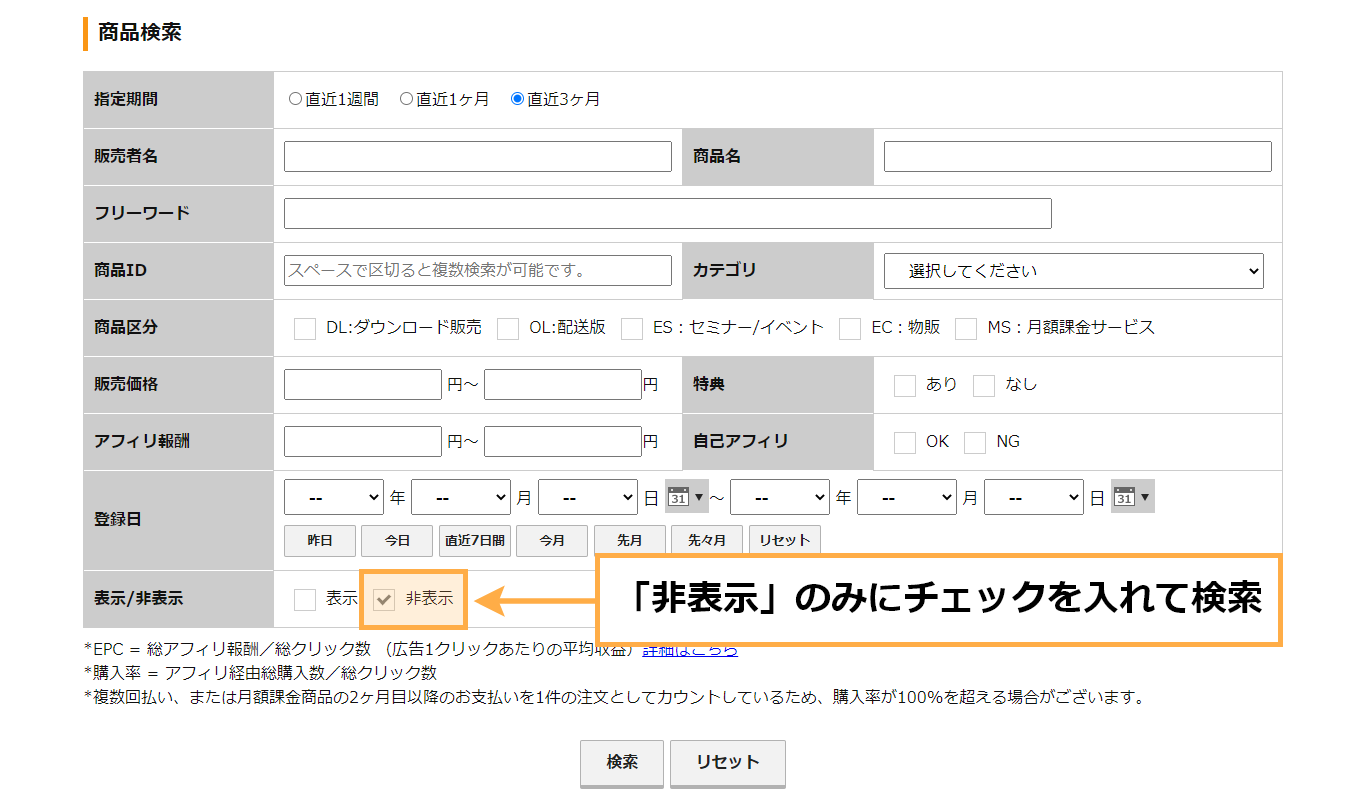
STEP.3
「表示」にしたい商品全てのチェックボックスにチェック
「
商品検索結果一覧」内の「
表示」にしたい全ての商品のチェックボックスにチェックを入れてください。その後ページ最下部にある「
一括表示」をクリックしてください。
チェックボックス活用のコツ
一覧の左上にある「表示中の全項目をチェックする」にチェックを入れることで、検索結果に表示された商品全てにチェックを入れることが可能です。(ページをまたいで複数選択することはできません)
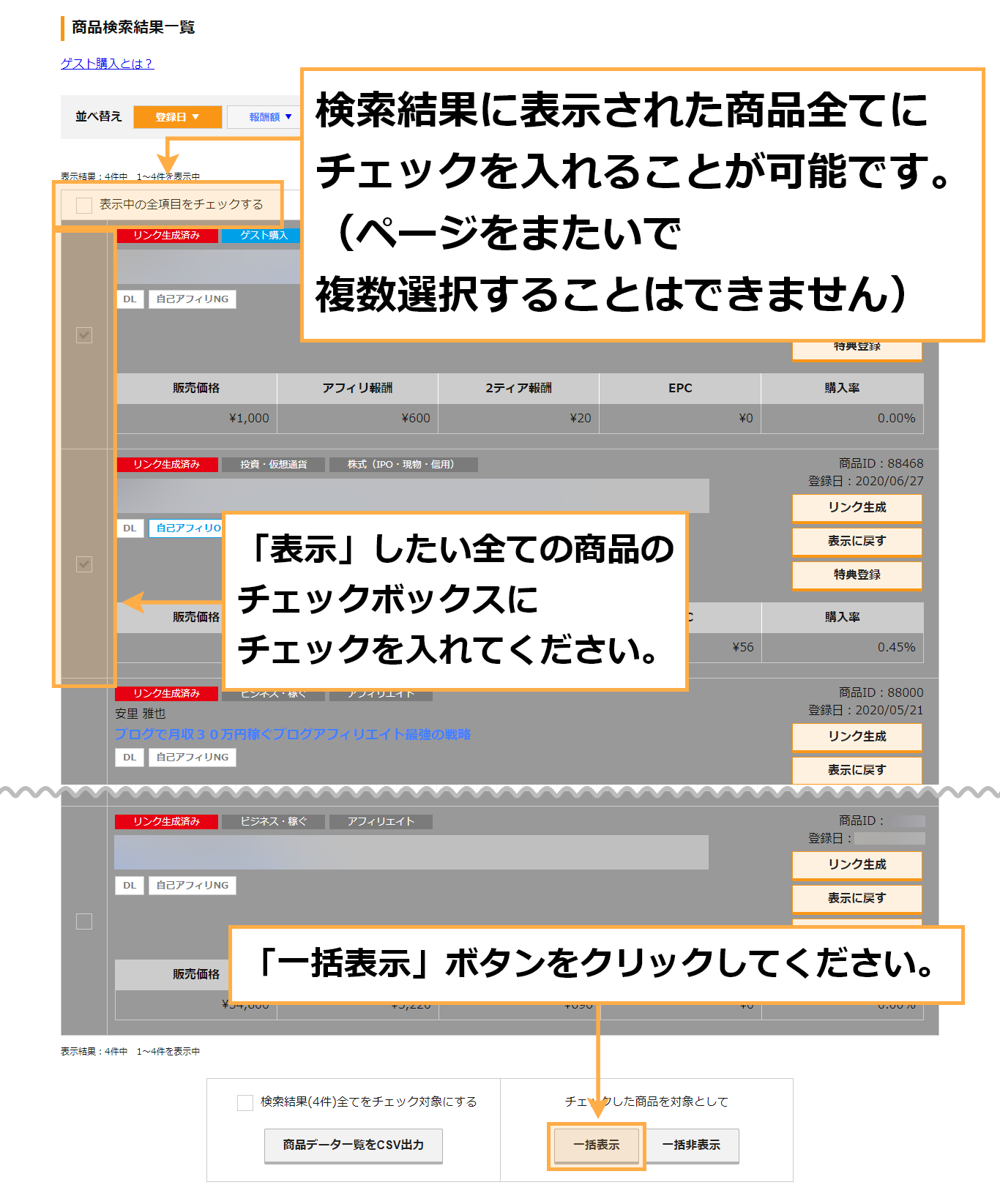
STEP.4
ポップアップが表示されたら「OK」をクリックする
「選択した商品をすべて表示にします。よろしいですか?」というポップアップが表示されますので、問題ない場合は「
OK」を選択します。これで「
商品検索」にて「
表示」にチェックを入れて検索した場合は、これらの商品が一覧に表示されるようになります。
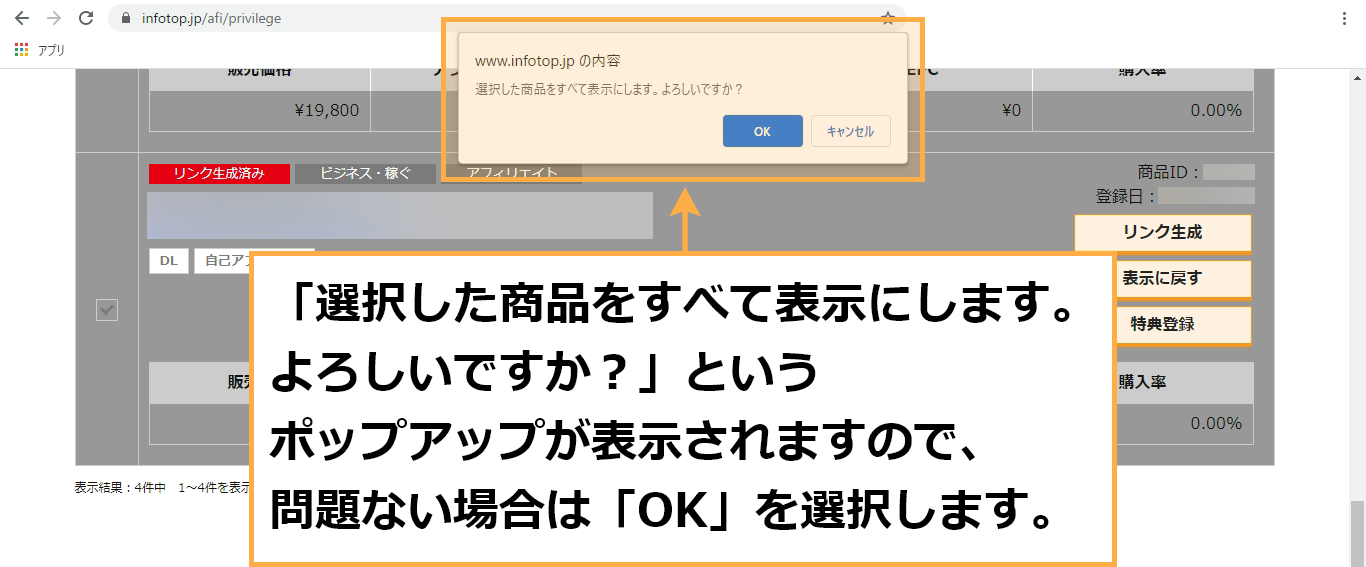
販売終了
「販売終了」該当する商品は、「非表示」の商品同様、背景が灰色となります。自動的に「非表示」の設定にはなりません。
「販売終了」に該当する商品
- アフィリエイト制度が終了した商品
- アフィリエイトの予定がなくなった商品
「販売終了」になると表示される内容が変わり、個別に「非表示」にすることができなくなります。「非表示」にしたい場合は、チェックボックスにチェックを入れ「一括非表示」にて設定を変更してください。
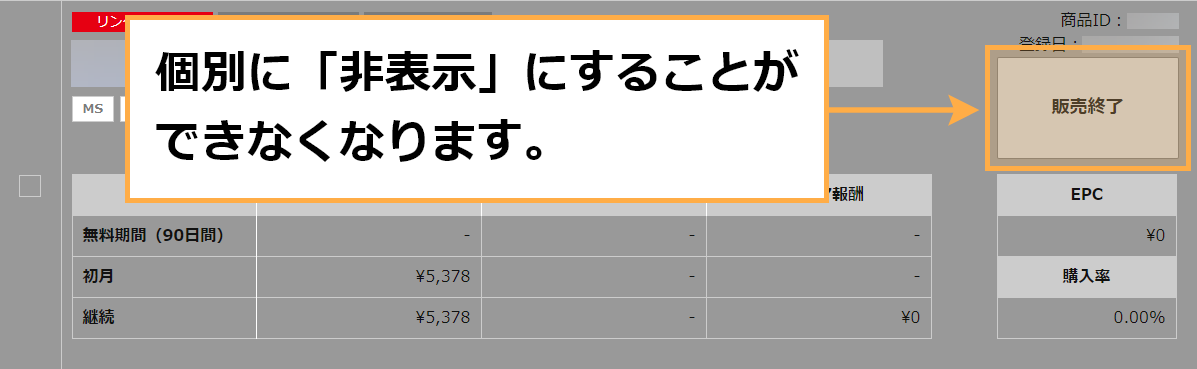
「一括非表示」の方法は下記をご確認ください。
商品を一括で「非表示」にする